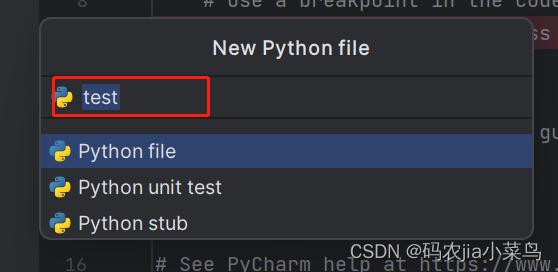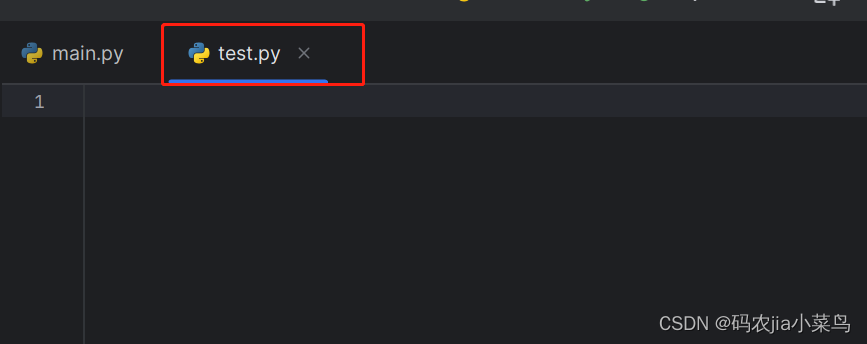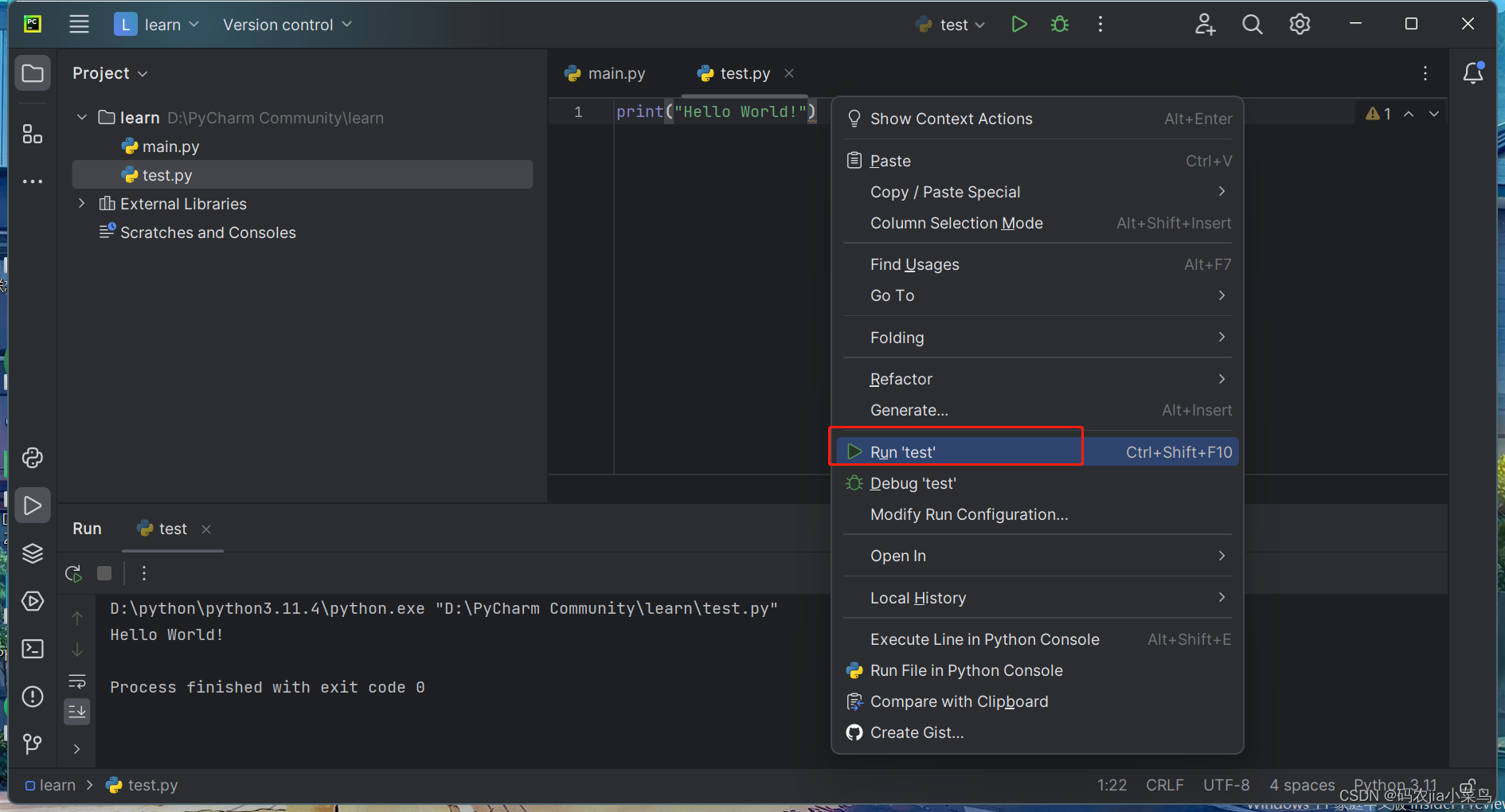|
一、下载 ①进入官网:https://www.jetbrains.com/,进入到页面 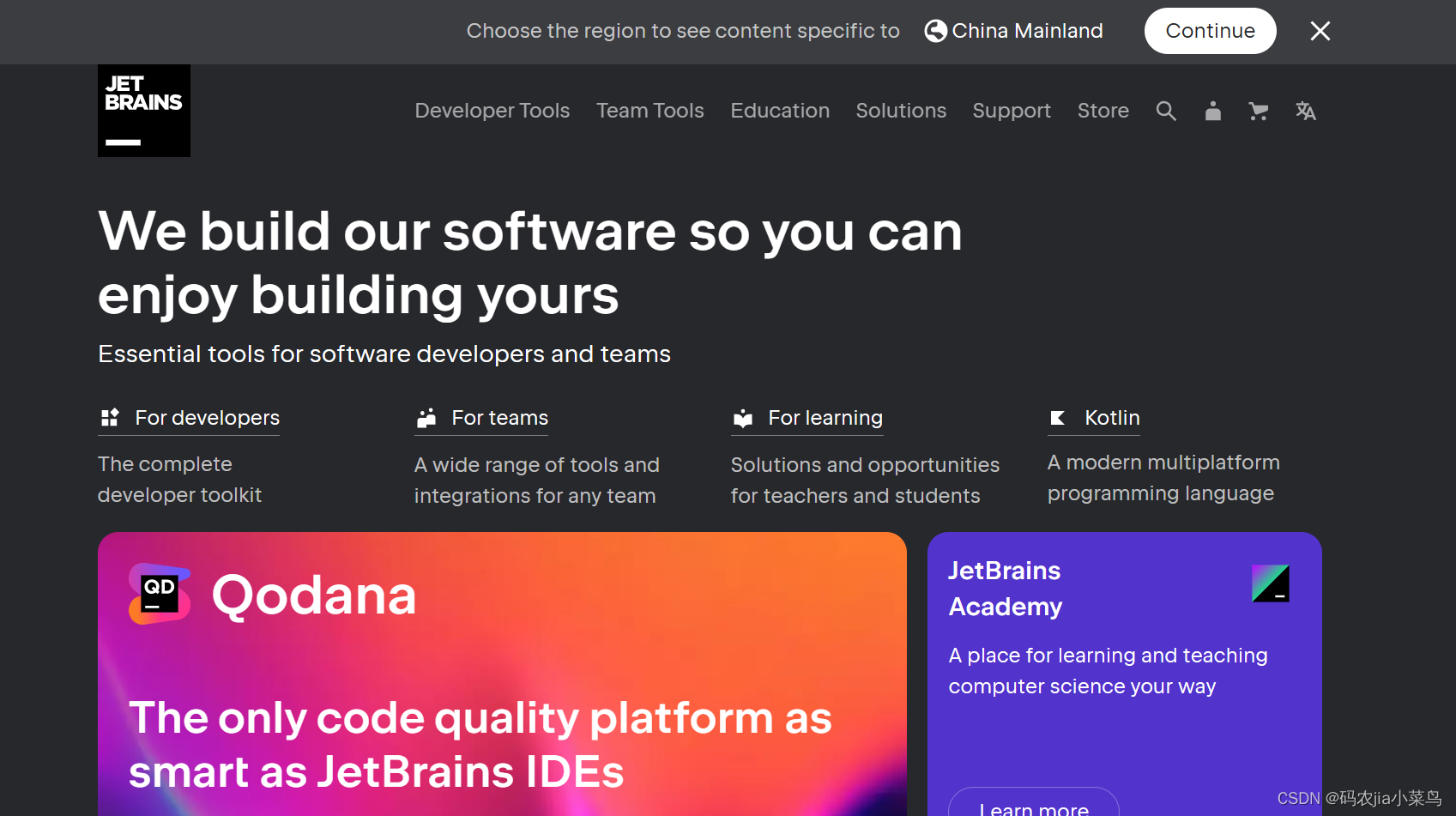 ②点击翻译按钮,换为中文,方便浏览 ②点击翻译按钮,换为中文,方便浏览 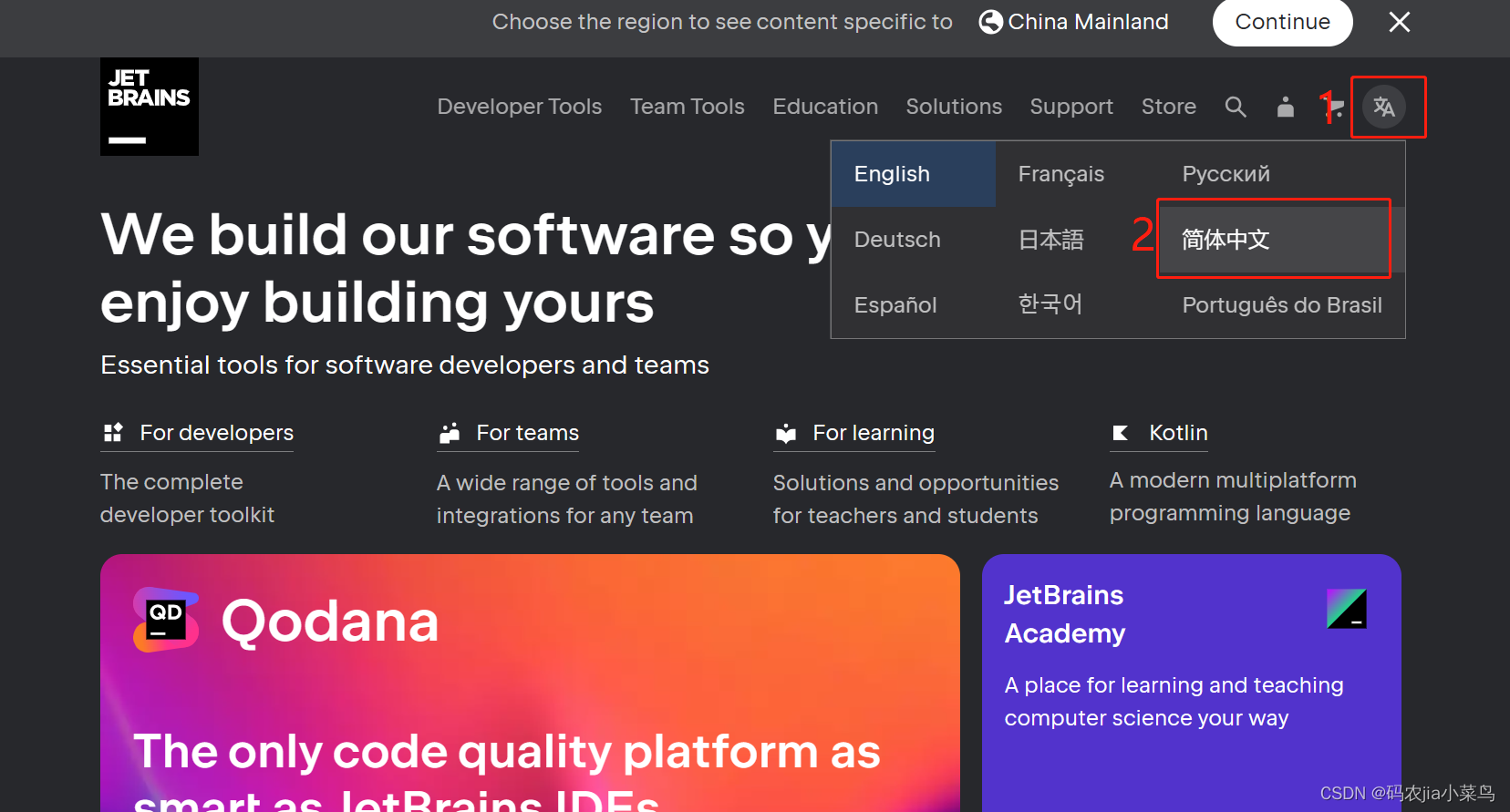 ③找到开发者工具,单击开发者工具,再单击PyCharm ③找到开发者工具,单击开发者工具,再单击PyCharm 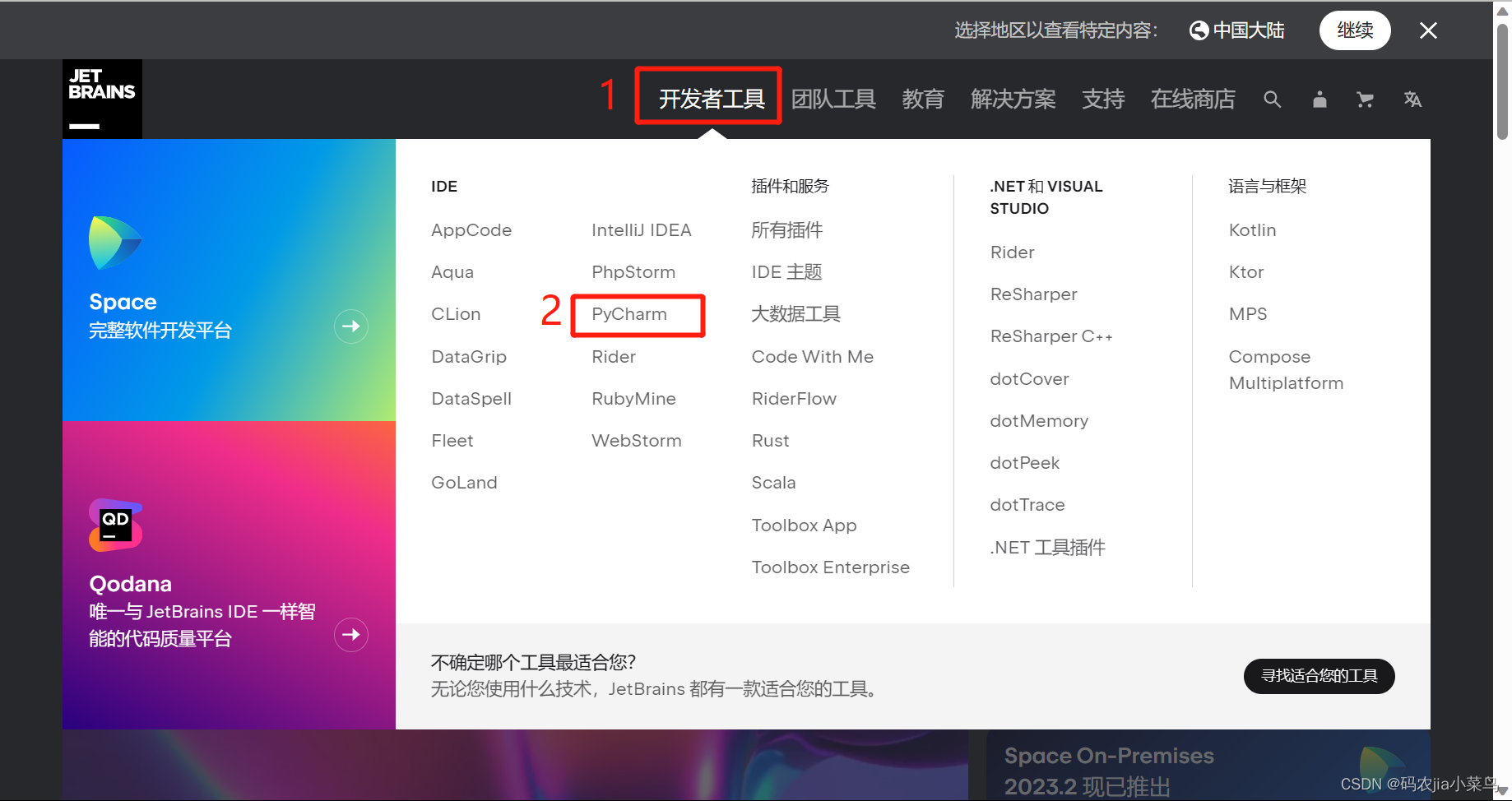 ④单击下载按钮 ④单击下载按钮 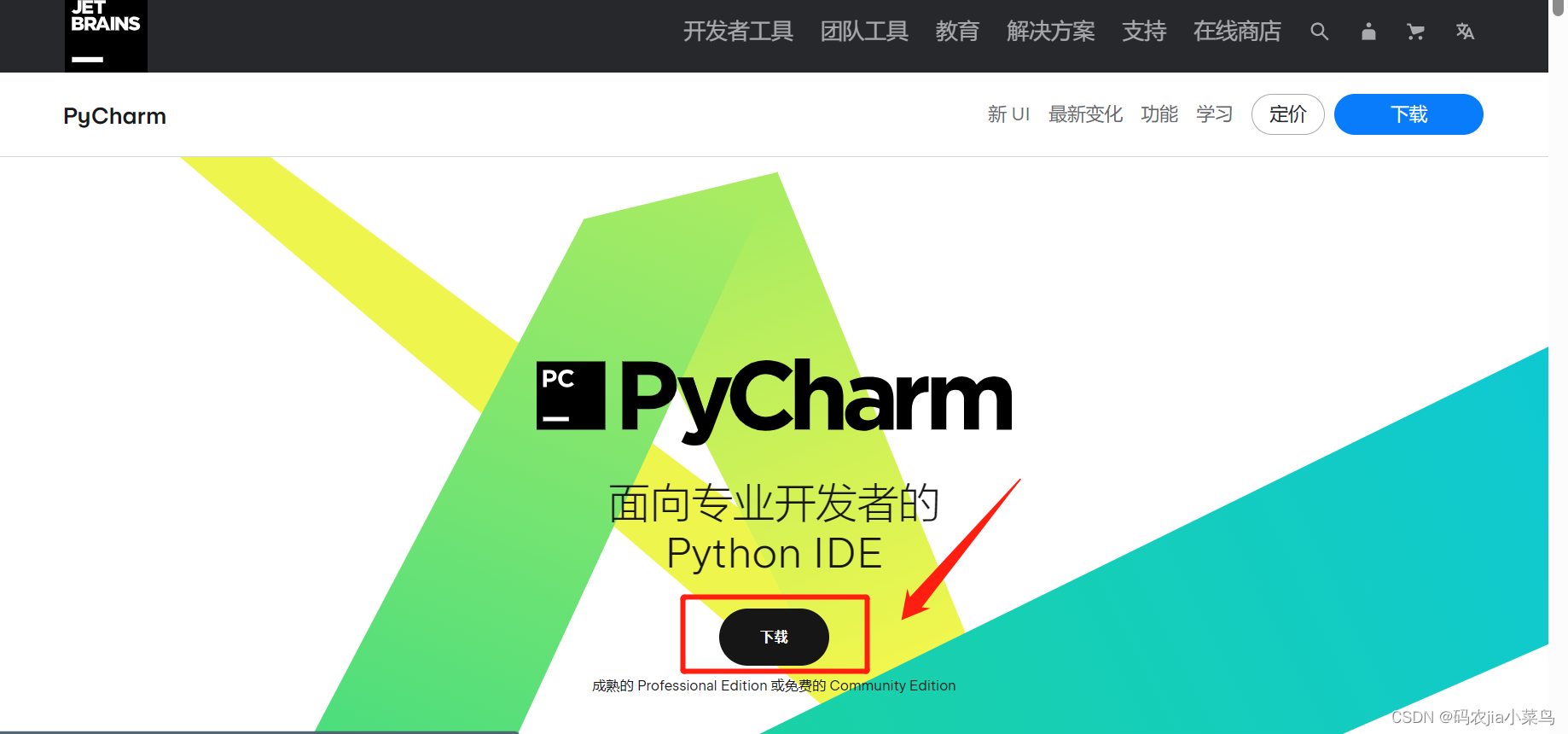 ⑤进入到这个界面后,向下拉,找到社区版,点击下载即可 (注意:第一个面向开发者不适用小白学习,因为是收费的,只有30天免费使用期,社区版适合基础小白学习,免费的,并且功能也完全够用的) ⑤进入到这个界面后,向下拉,找到社区版,点击下载即可 (注意:第一个面向开发者不适用小白学习,因为是收费的,只有30天免费使用期,社区版适合基础小白学习,免费的,并且功能也完全够用的) 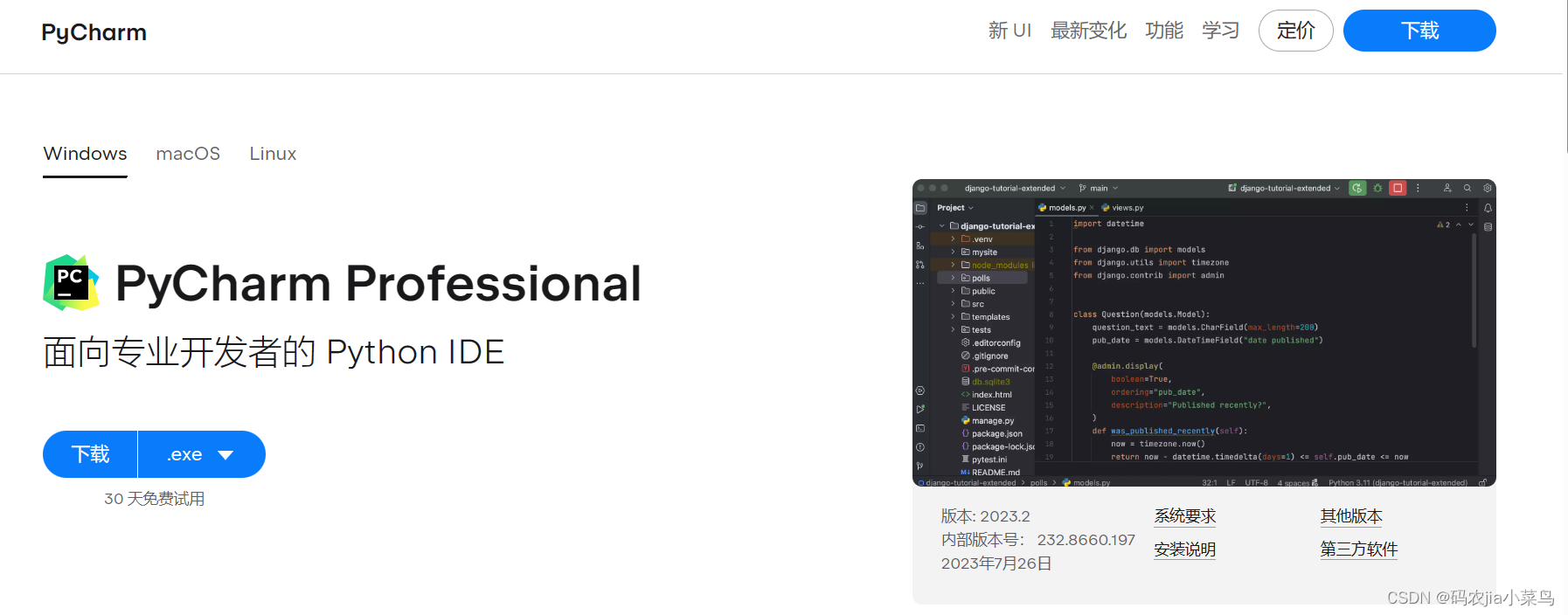 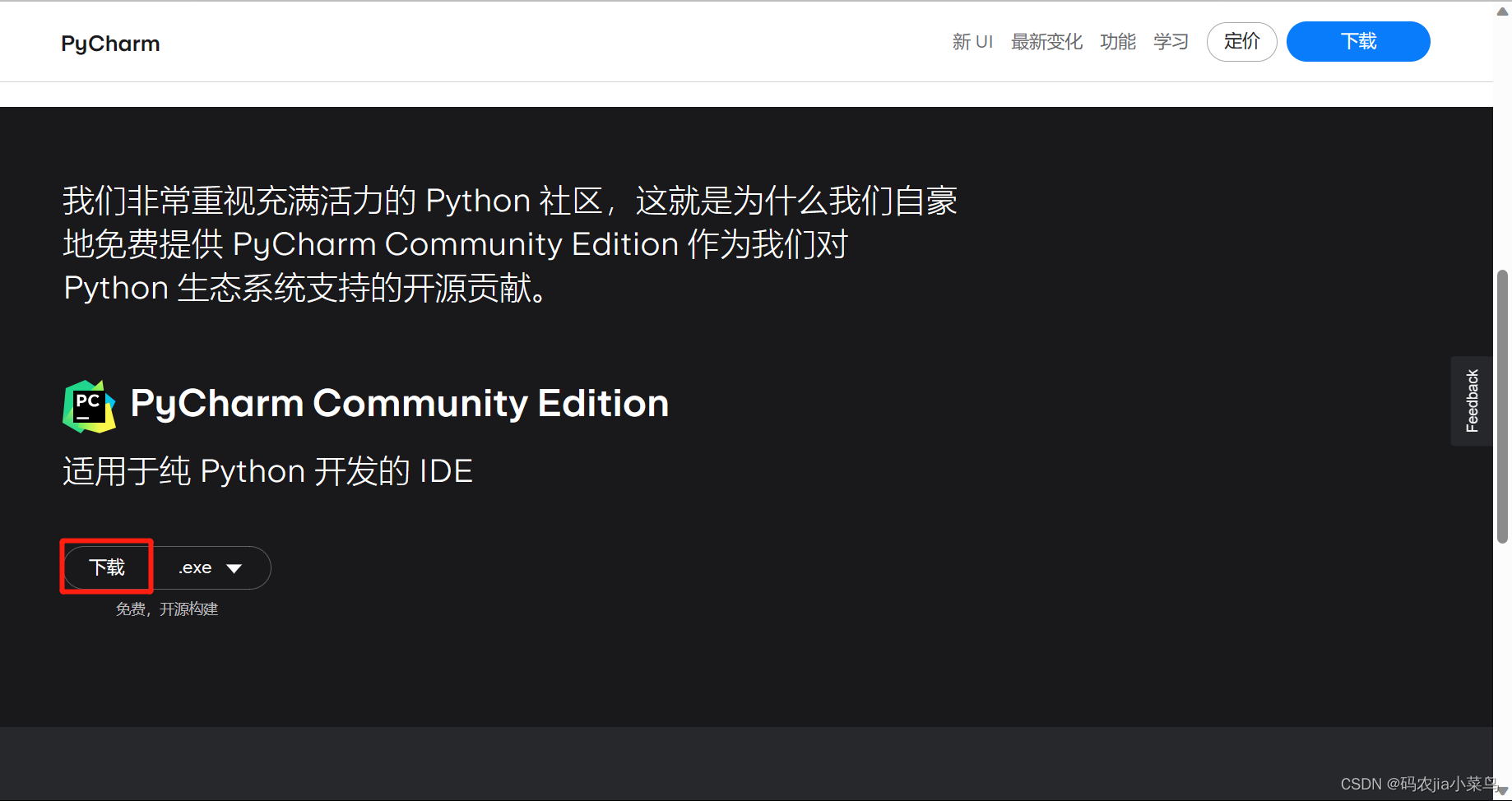 二、安装 ①找到刚才下载的安装包,双击安装,点击“next” 二、安装 ①找到刚才下载的安装包,双击安装,点击“next”  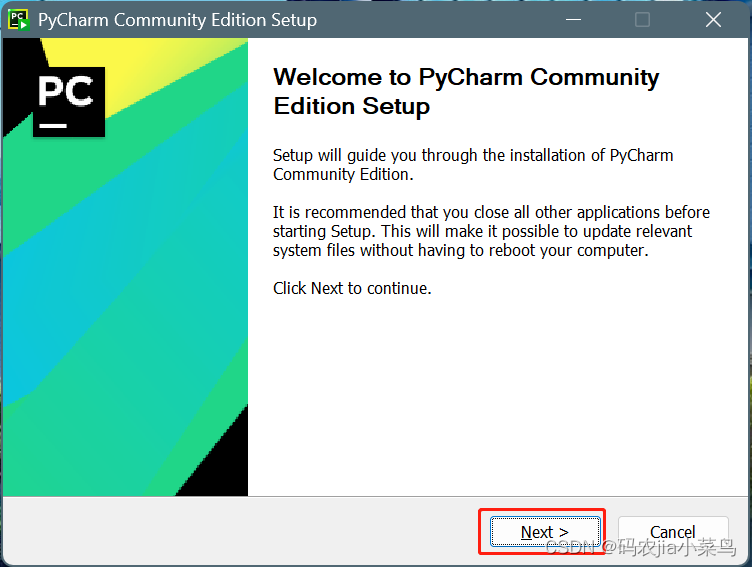 ②修改安装存储位置,再点击下一步(‘next’) (注意:默认是安装在C盘的,为了避免C盘存储不够,尽量把它修改到其他位置,我一般安装在D盘,我的D盘内存比较大) ②修改安装存储位置,再点击下一步(‘next’) (注意:默认是安装在C盘的,为了避免C盘存储不够,尽量把它修改到其他位置,我一般安装在D盘,我的D盘内存比较大) 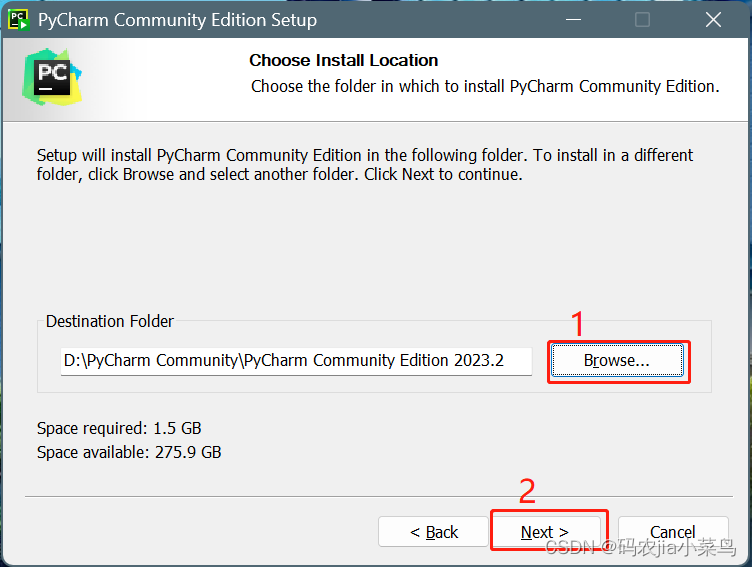 ③下一步,这个界面不做修改 ③下一步,这个界面不做修改 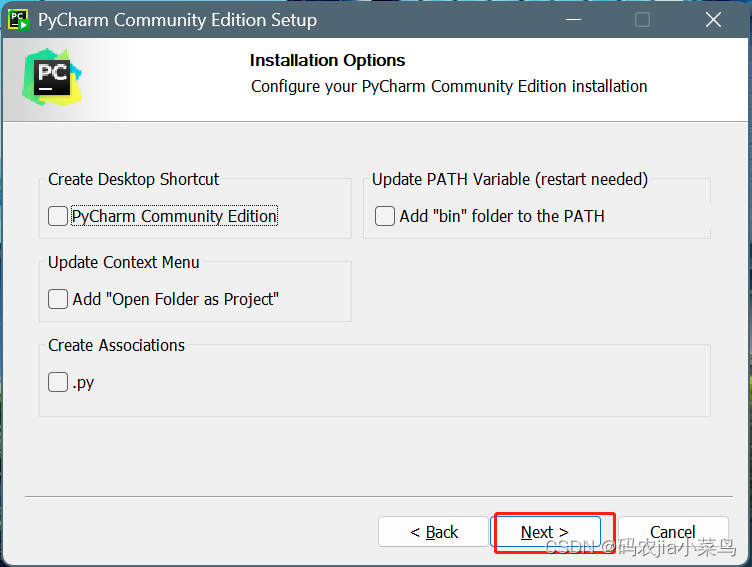 ④点击“install”,就进入安装流程了 ④点击“install”,就进入安装流程了 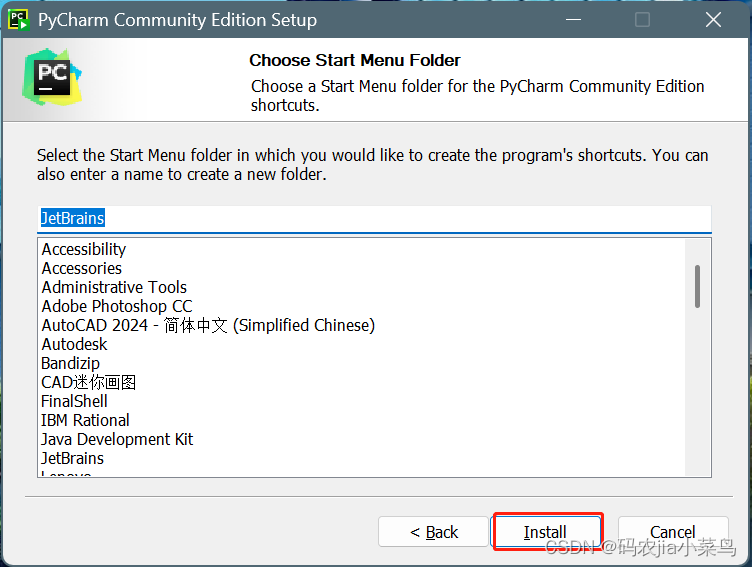 大概2-3分钟就可以安装完成了 大概2-3分钟就可以安装完成了 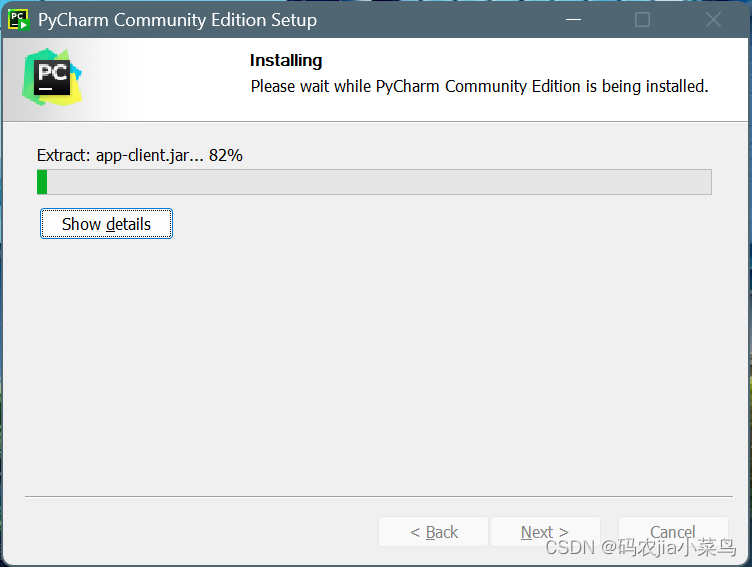 ⑤勾选这个√,代表我们点击完成后立即打开这个软件。再点击完成即可 ⑤勾选这个√,代表我们点击完成后立即打开这个软件。再点击完成即可 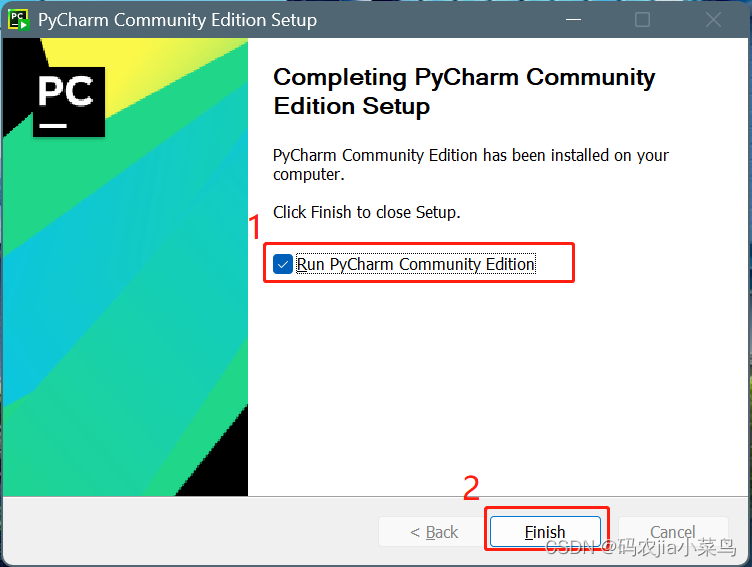 ⑥勾选用户协议,点击“continue” ⑥勾选用户协议,点击“continue” 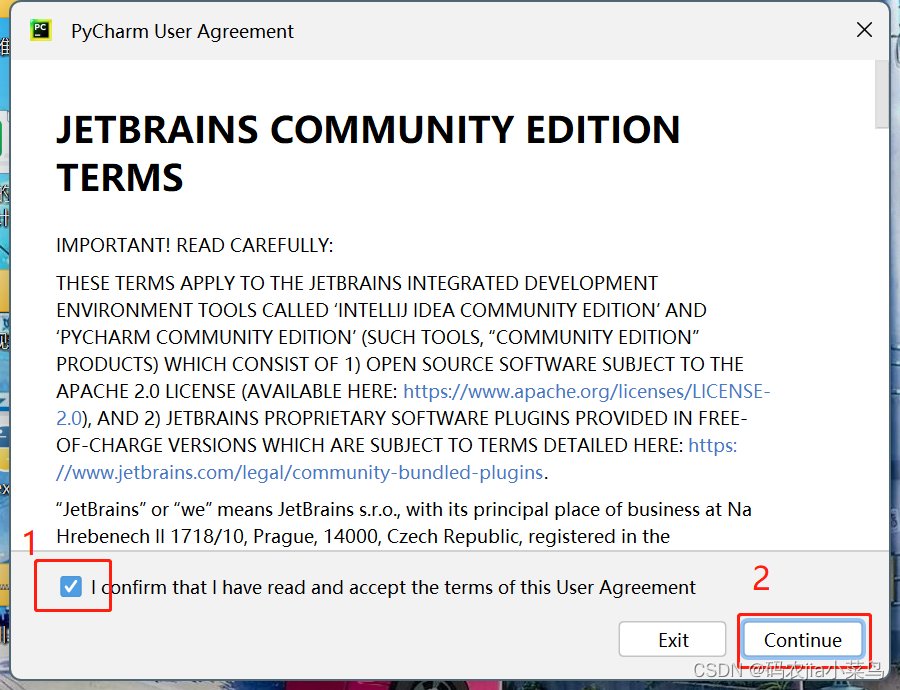 ⑦出现这个界面就是成功安装完成 ⑦出现这个界面就是成功安装完成 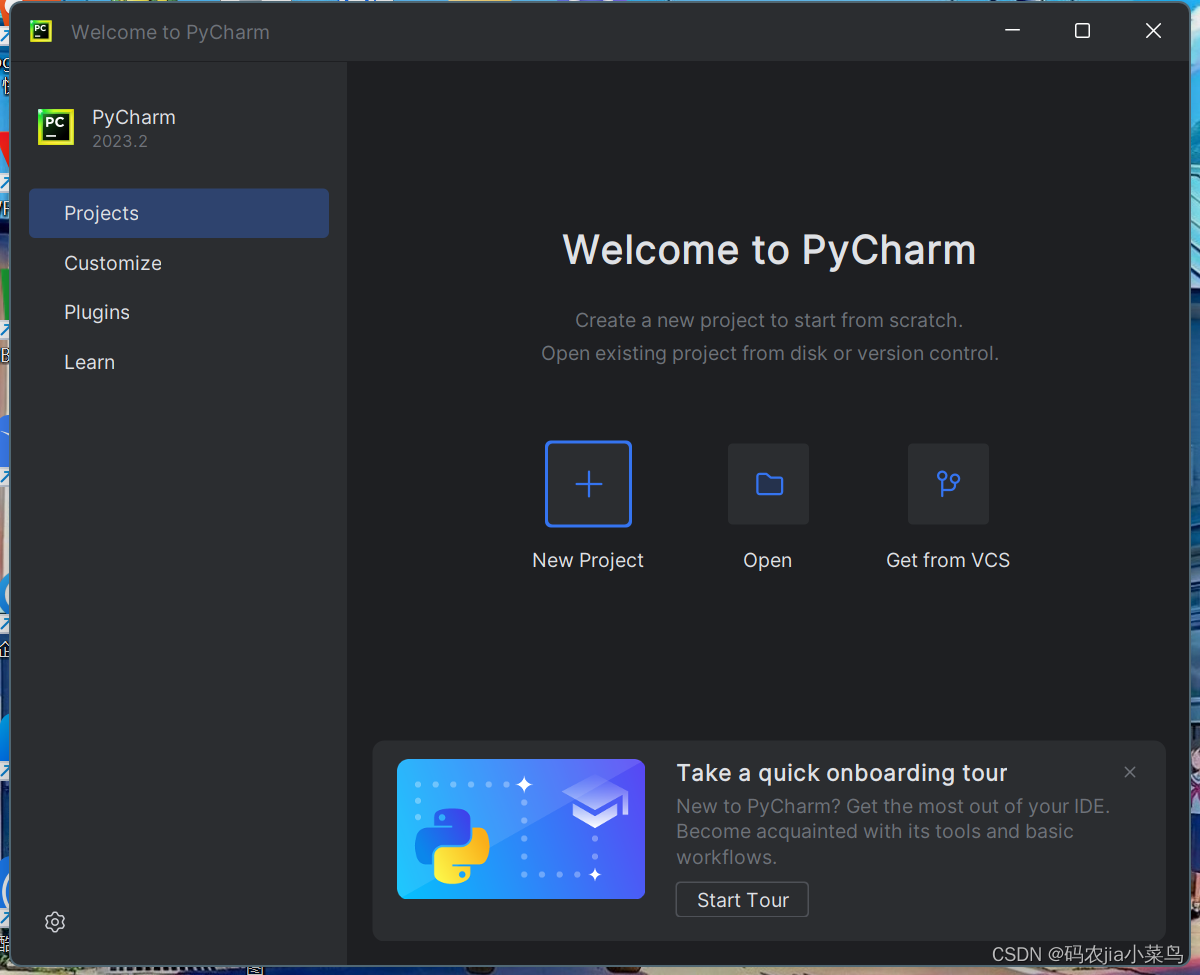
三、使用PyCharm ①点击加号,创建新的工程 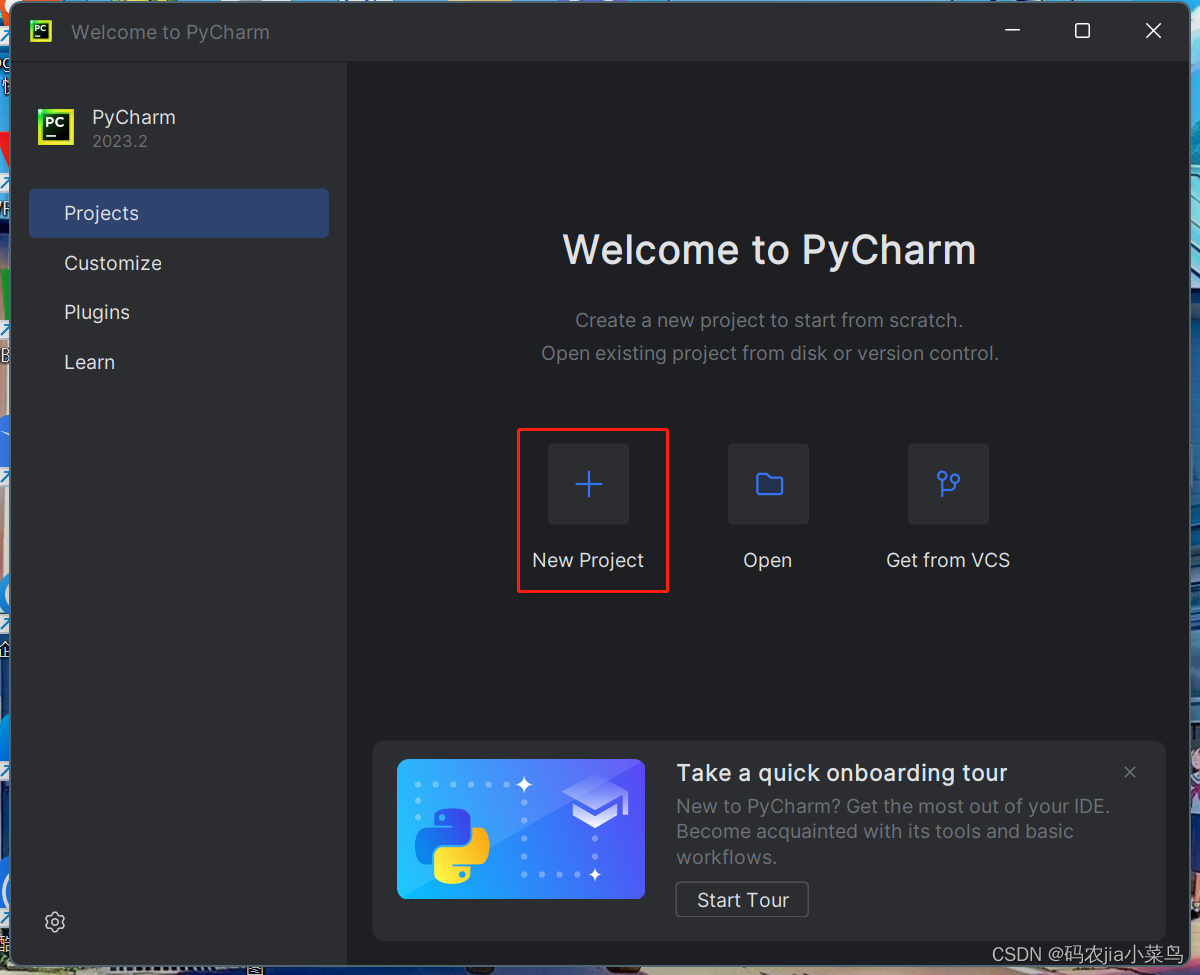 ②首先修改工程需要存放的位置(我改为D盘),再勾选解释器,这里显示,说明未识别到解释器,需要自己手动去设置,点击Add interpreter进行设置 ②首先修改工程需要存放的位置(我改为D盘),再勾选解释器,这里显示,说明未识别到解释器,需要自己手动去设置,点击Add interpreter进行设置 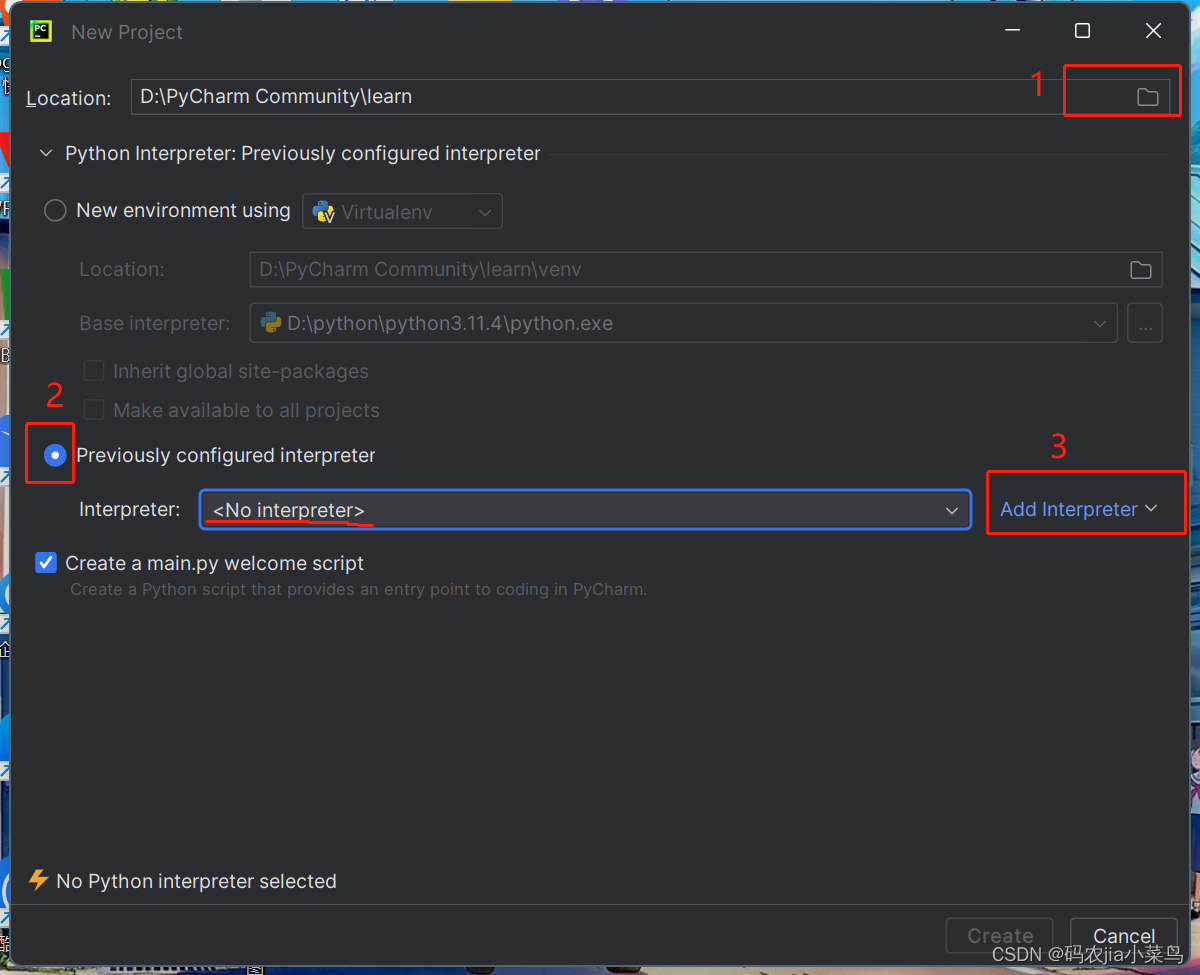 ③单击System interpreter,再查看interpreter是否显示解释器,如果这里和我显示不一样的,需要点击右边的三个点去找到解释器,(需要安装python,在python这个安装的文件路径,就可以找到python.exe)找python.exe这个程序。然后再点击OK即可 ③单击System interpreter,再查看interpreter是否显示解释器,如果这里和我显示不一样的,需要点击右边的三个点去找到解释器,(需要安装python,在python这个安装的文件路径,就可以找到python.exe)找python.exe这个程序。然后再点击OK即可 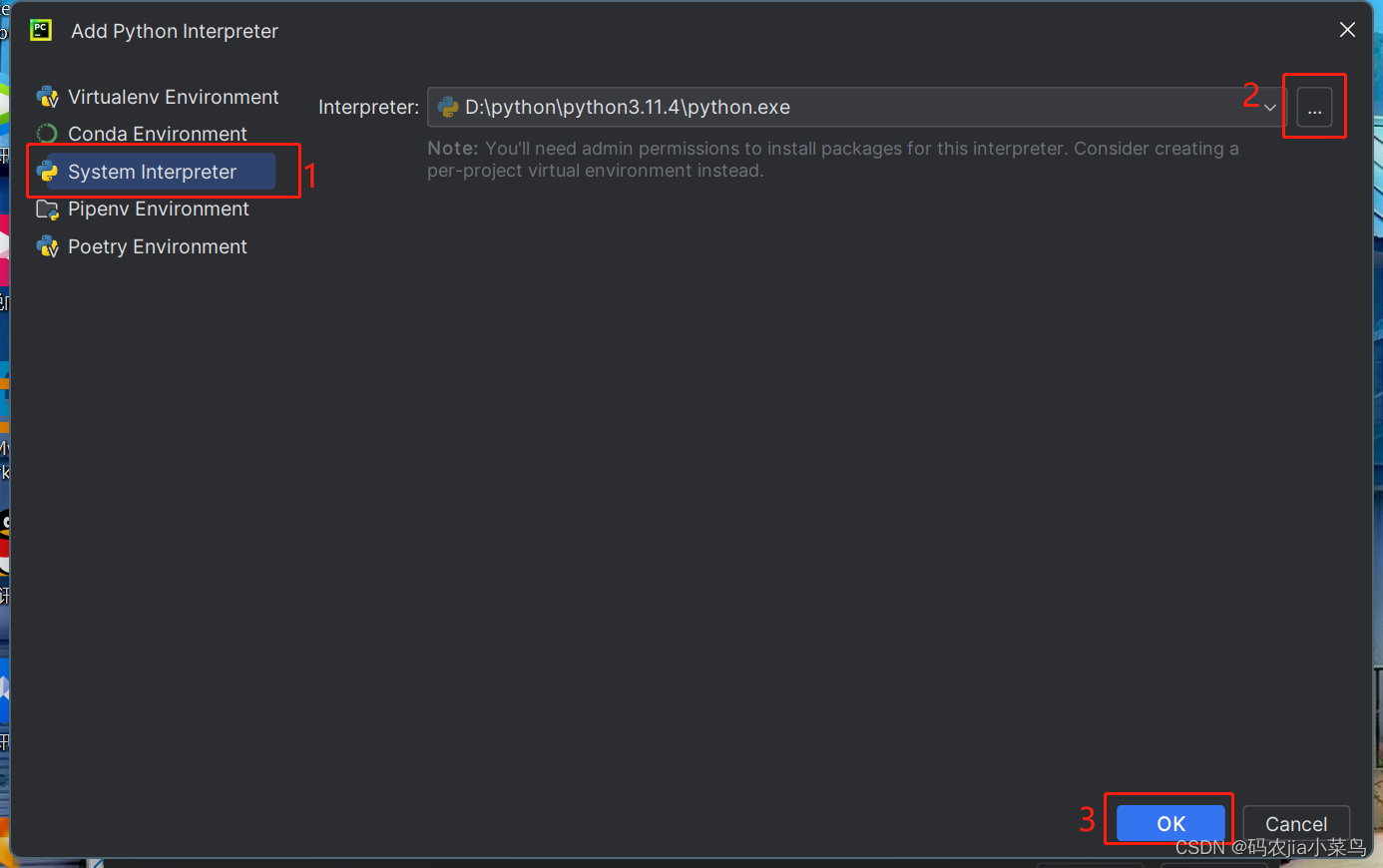 ④点击create即可 ④点击create即可 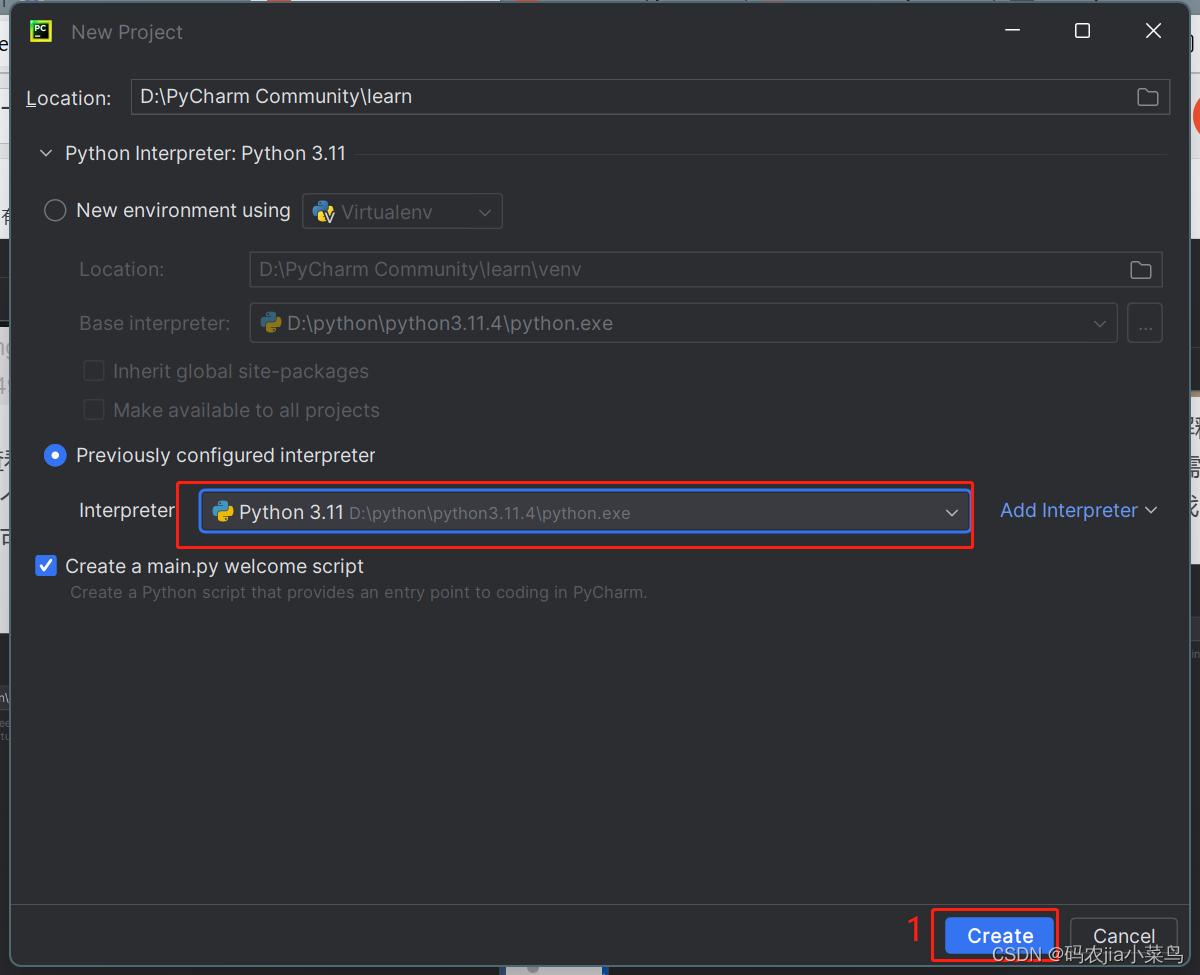 ⑤出现这个界面,说明项目已经成功创建了 ⑤出现这个界面,说明项目已经成功创建了 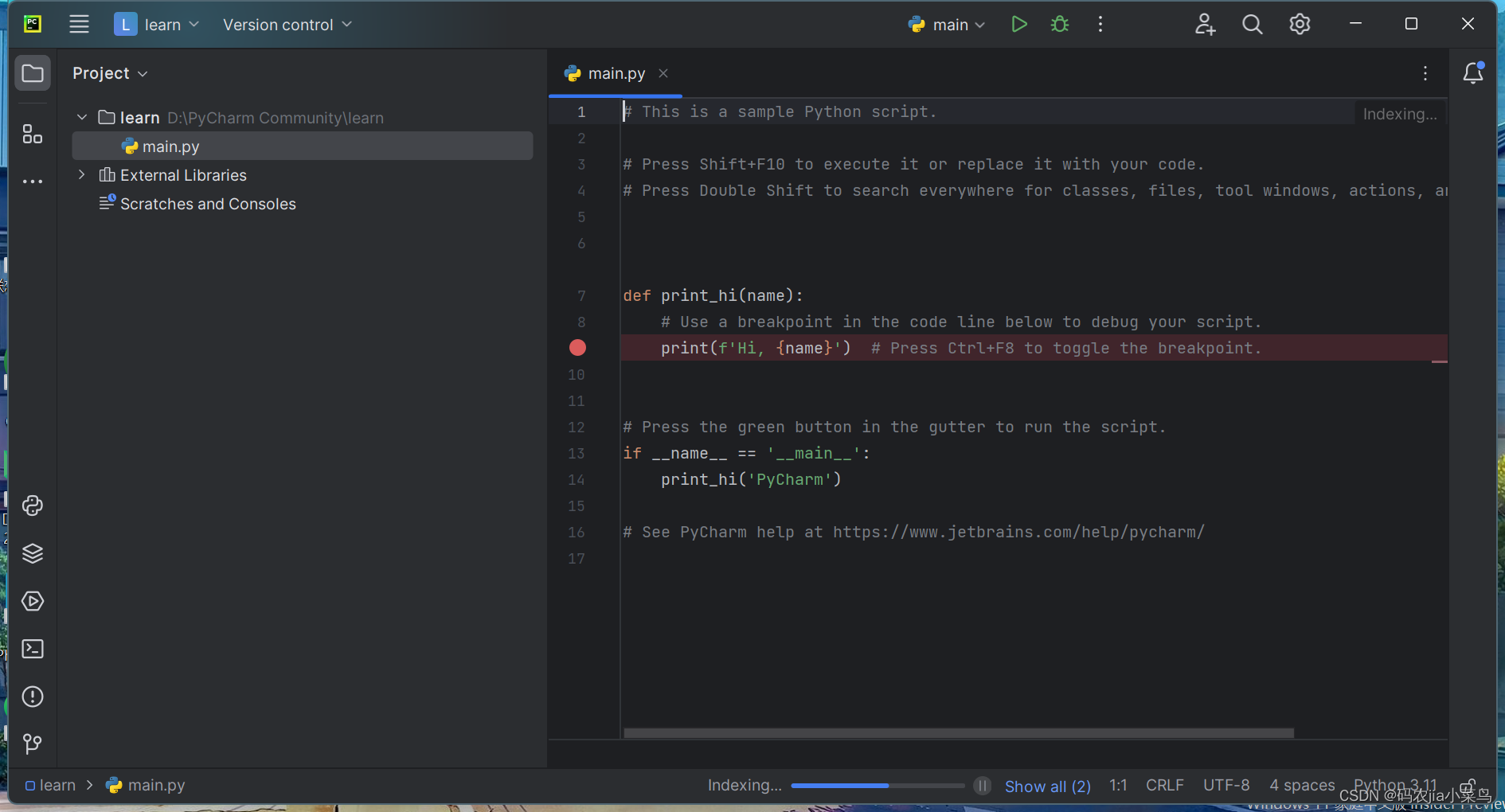 需要修改背景主题,可以进行以下操作: 需要修改背景主题,可以进行以下操作: 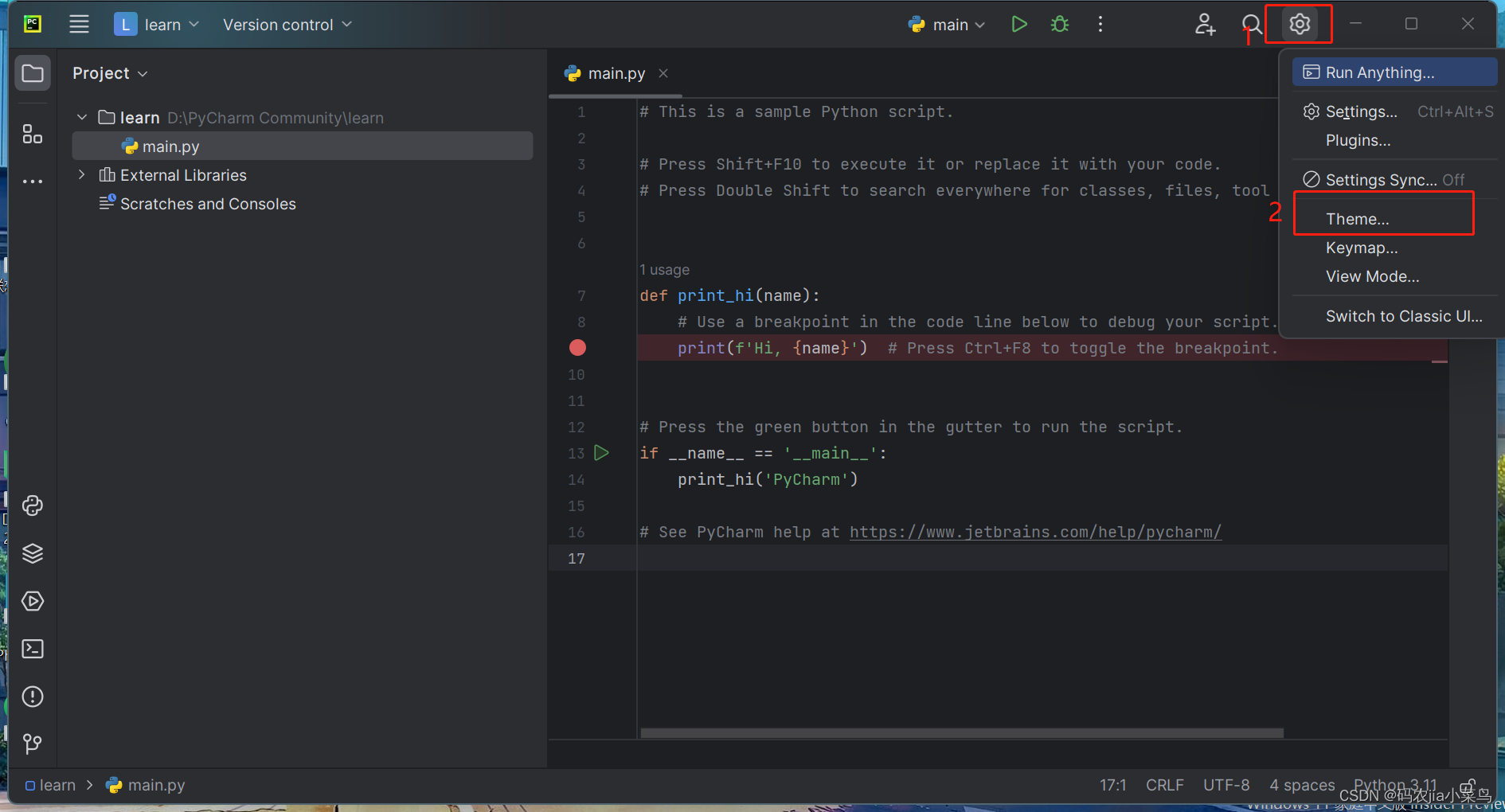
选择自己喜欢的主题单击即可 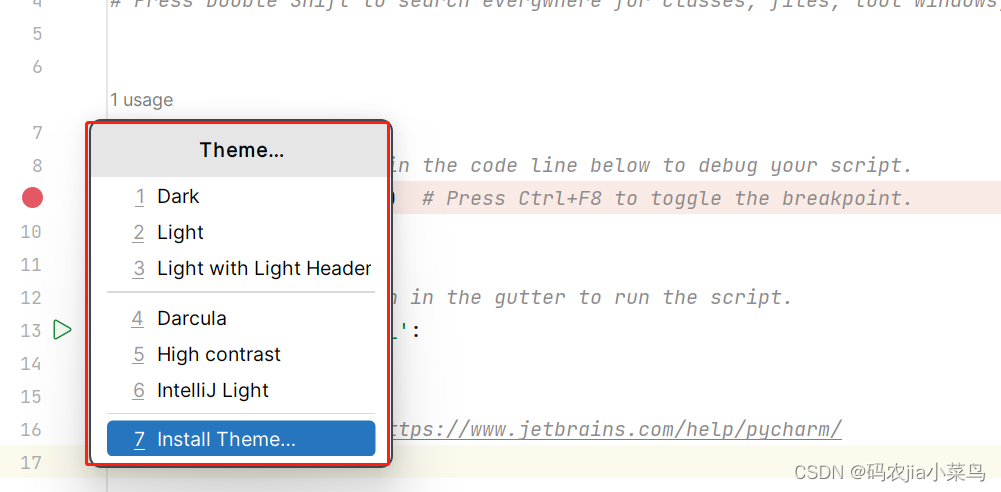 ⑥系统是默认创建的main.py的文件,不用理它,我们新建一个,右击文件夹,点击new,选择python file即可创建新文件 ⑥系统是默认创建的main.py的文件,不用理它,我们新建一个,右击文件夹,点击new,选择python file即可创建新文件 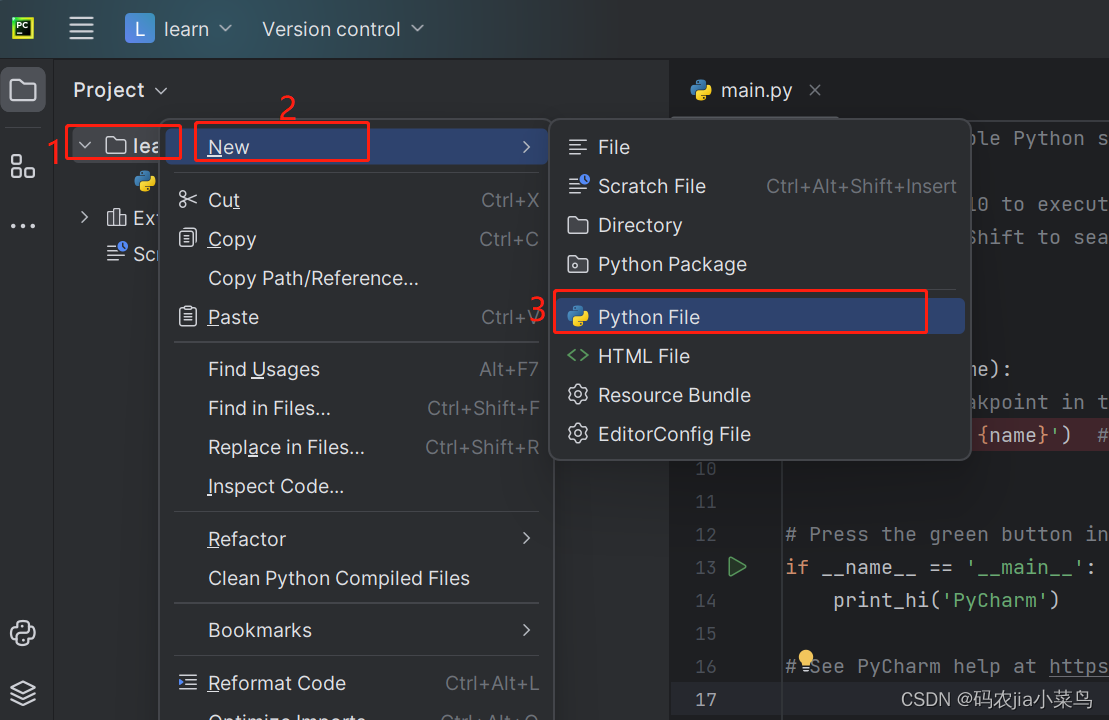 ⑦出现这个框框后,给它取一个名字,我取的是test,取完名后,点击“enter”键就可以了,图二表示创建了一个名为test的文件 ⑦出现这个框框后,给它取一个名字,我取的是test,取完名后,点击“enter”键就可以了,图二表示创建了一个名为test的文件
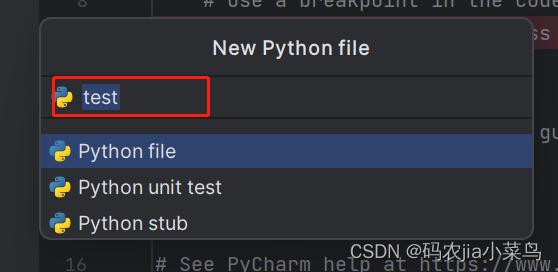 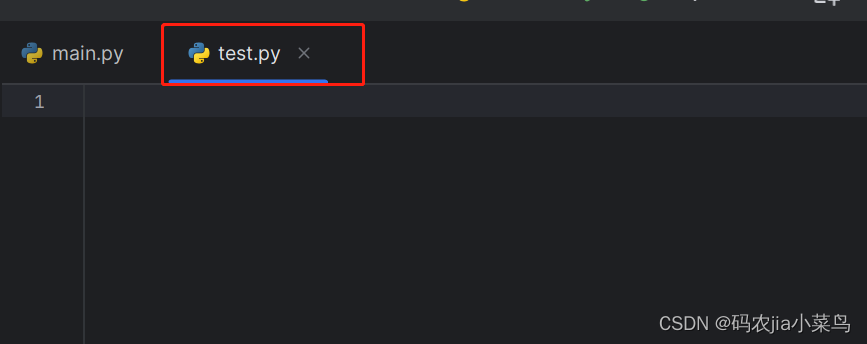
接下来,让我们也感受一下码农世界的浪漫吧,从“你好,世界!”开始你的新旅城!
print("Hello World!!!") #写下这段话
右击RUN,运行,即可在下方看到代码输出啦! 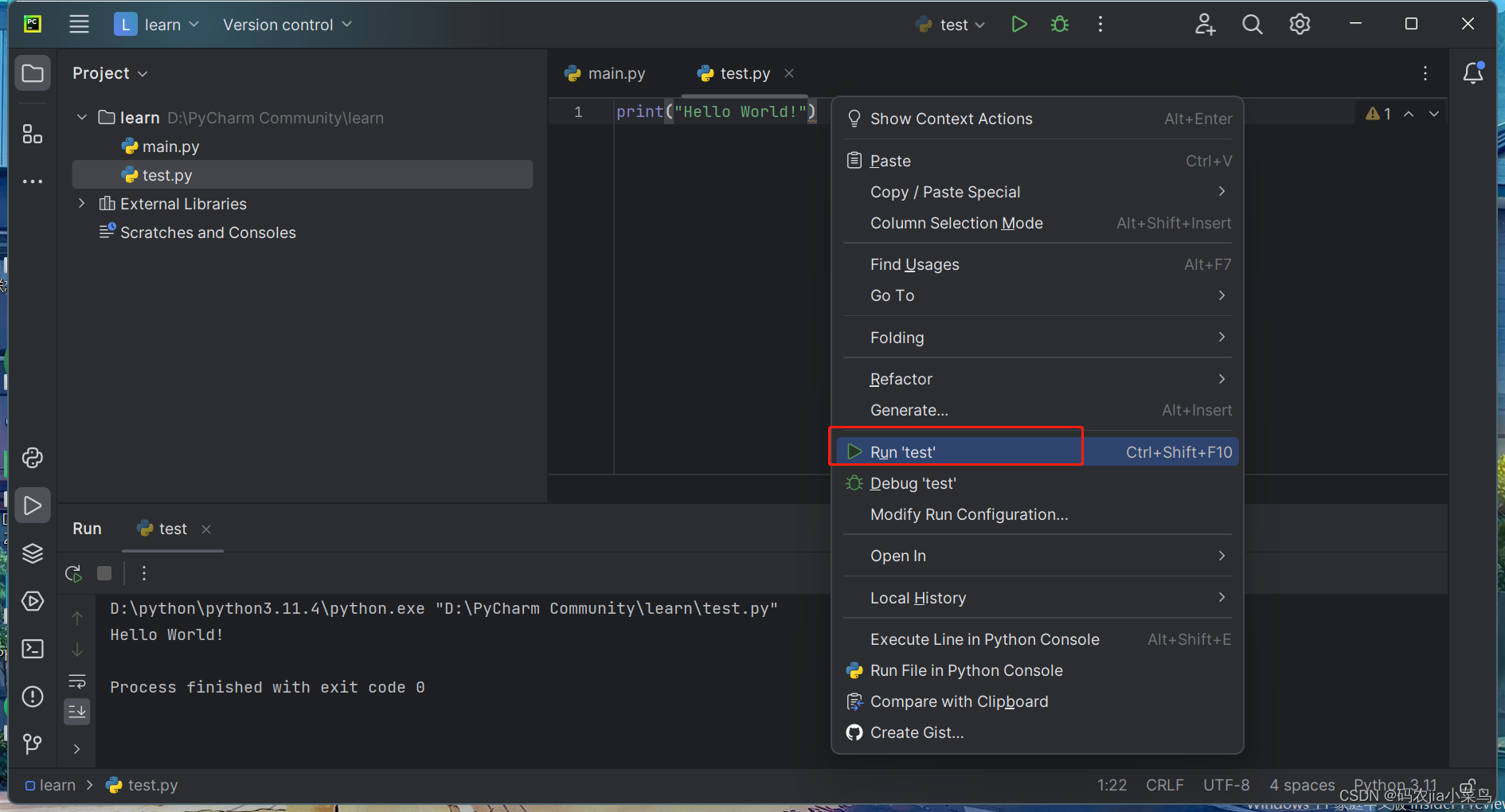
接下来就可以尽情的写代码啦,嘿嘿,完结撒花❀❀❀ 家人们,觉得我写的不错,可以一键三连哦 有什么问题,可以评论区沟通哦
| 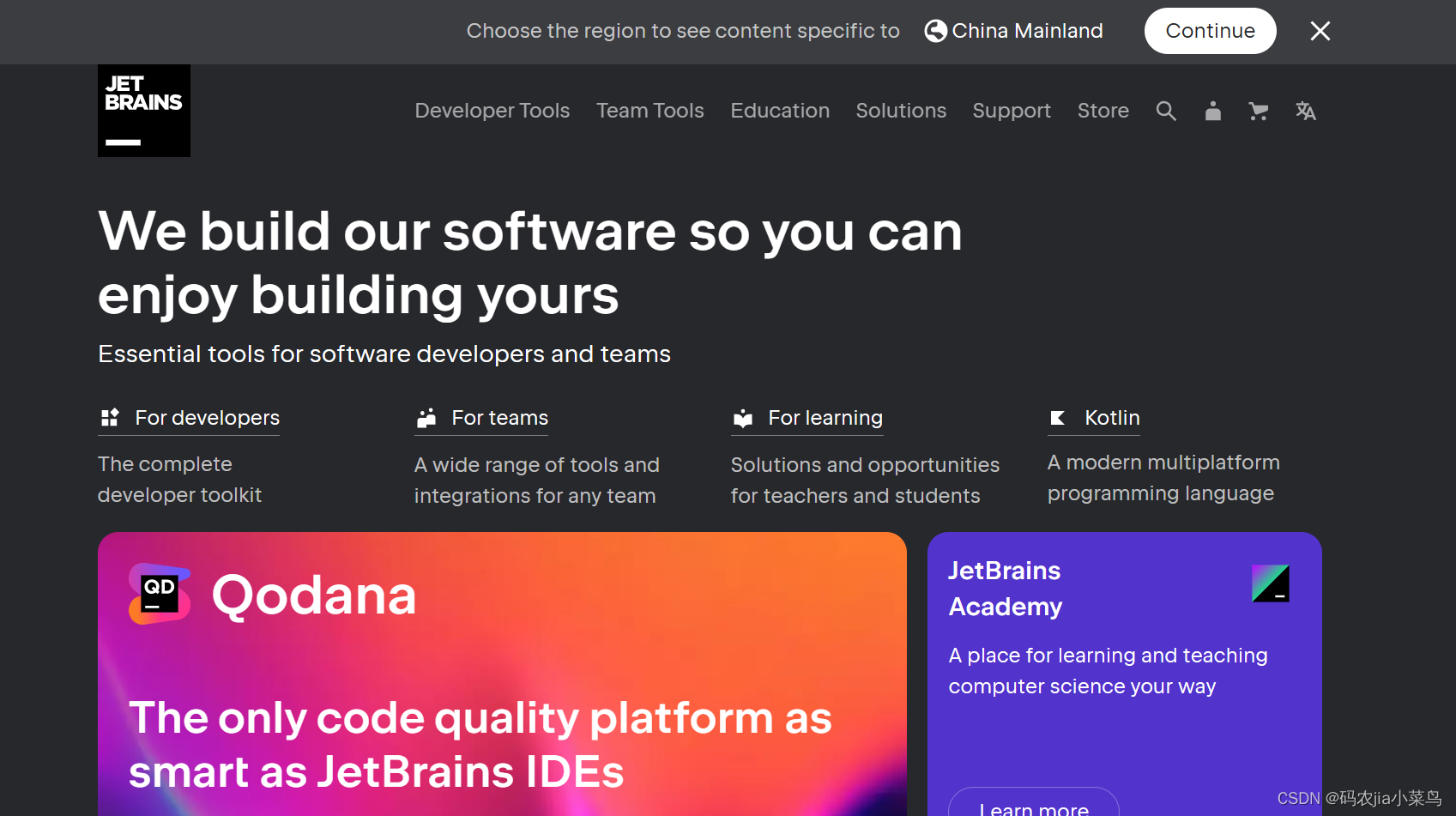 ②点击翻译按钮,换为中文,方便浏览
②点击翻译按钮,换为中文,方便浏览 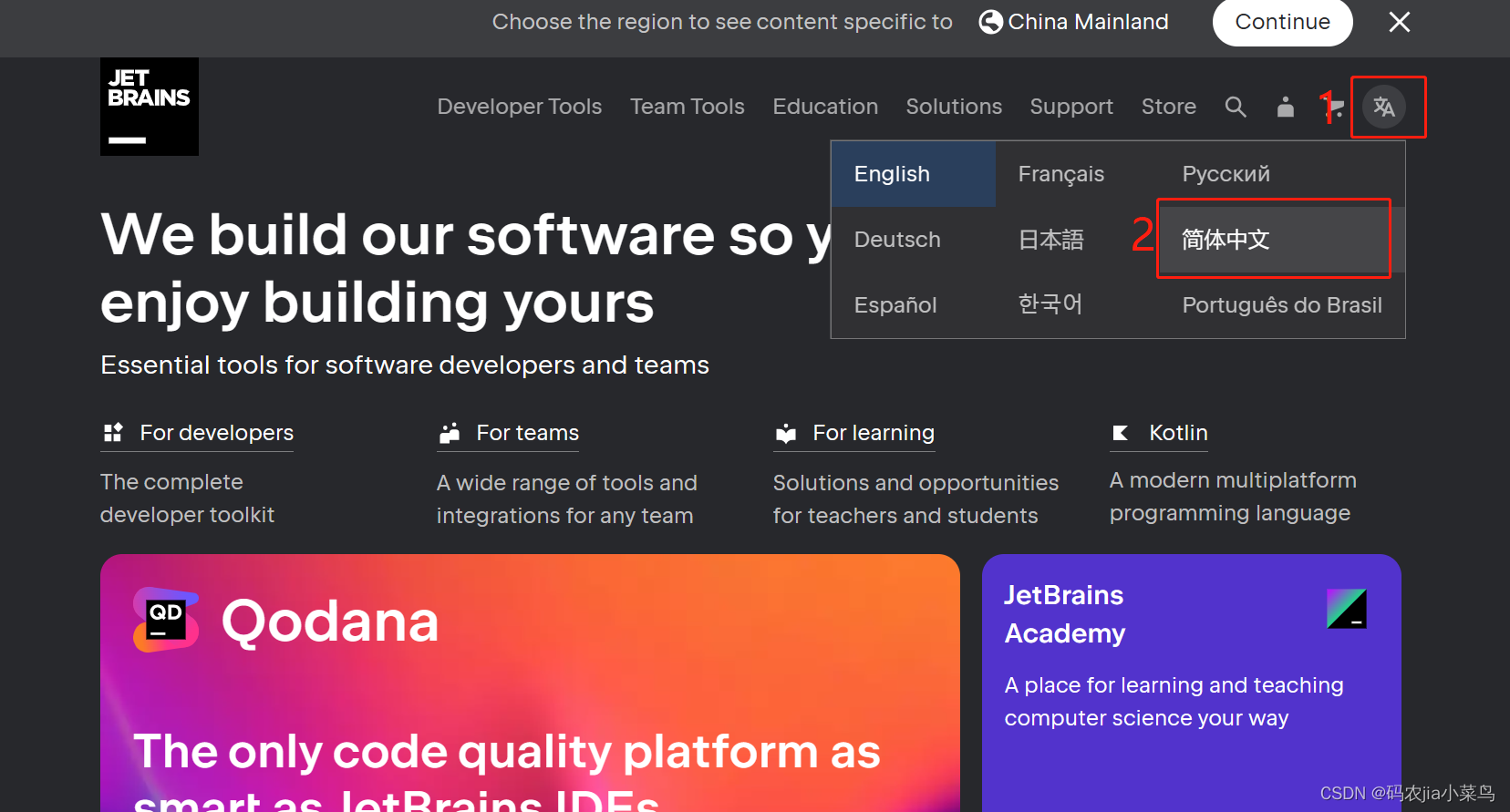 ③找到开发者工具,单击开发者工具,再单击PyCharm
③找到开发者工具,单击开发者工具,再单击PyCharm 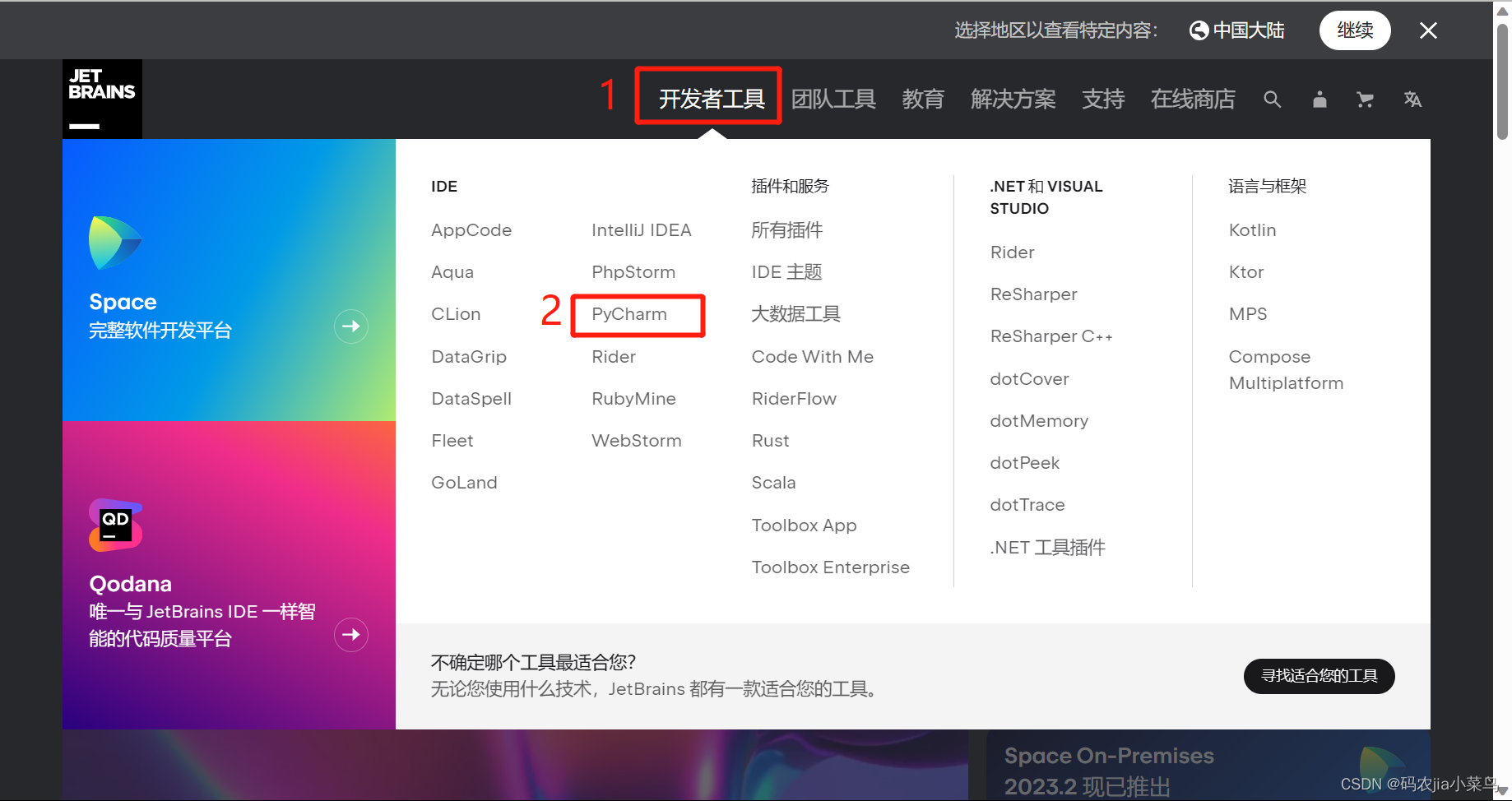 ④单击下载按钮
④单击下载按钮 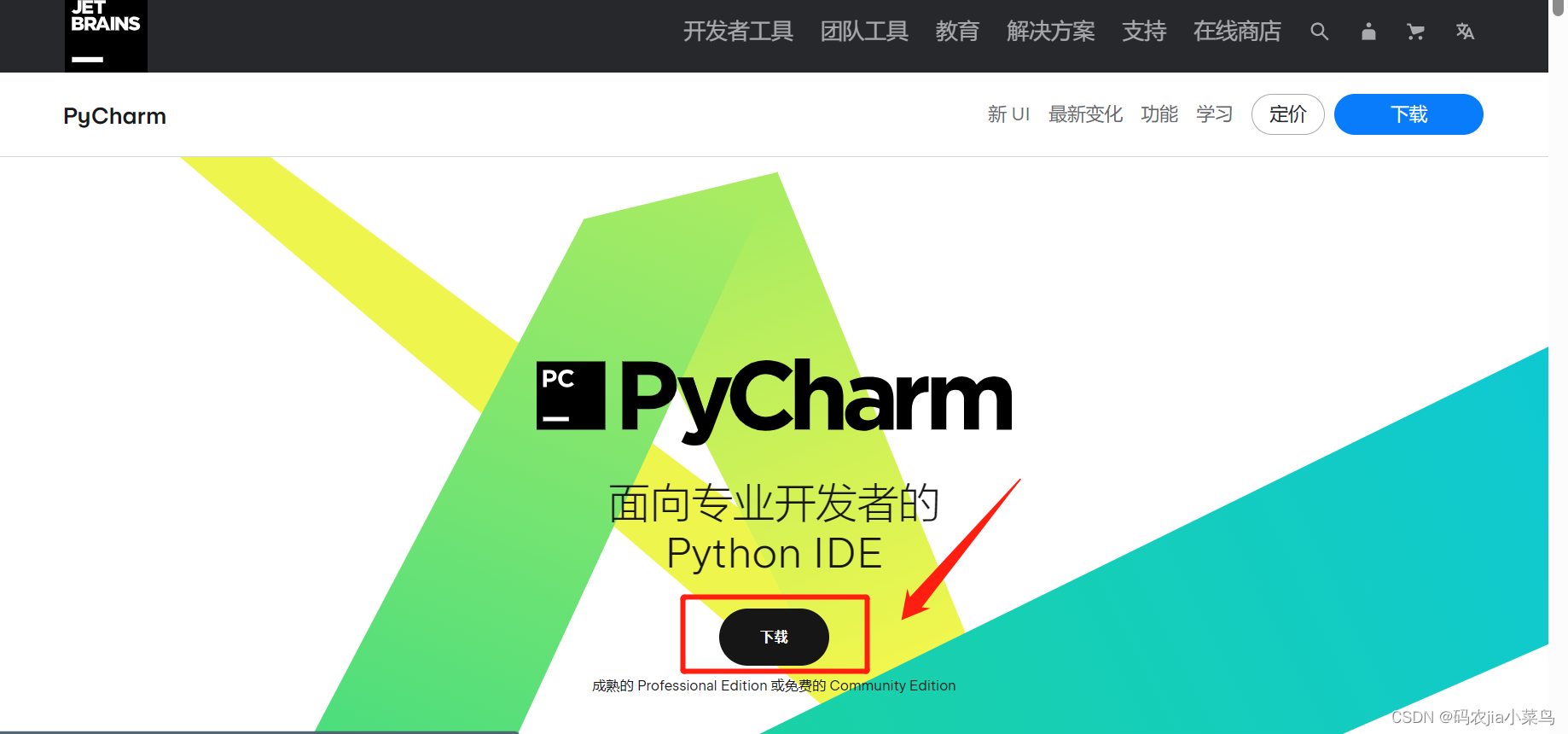 ⑤进入到这个界面后,向下拉,找到社区版,点击下载即可 (注意:第一个面向开发者不适用小白学习,因为是收费的,只有30天免费使用期,社区版适合基础小白学习,免费的,并且功能也完全够用的)
⑤进入到这个界面后,向下拉,找到社区版,点击下载即可 (注意:第一个面向开发者不适用小白学习,因为是收费的,只有30天免费使用期,社区版适合基础小白学习,免费的,并且功能也完全够用的) 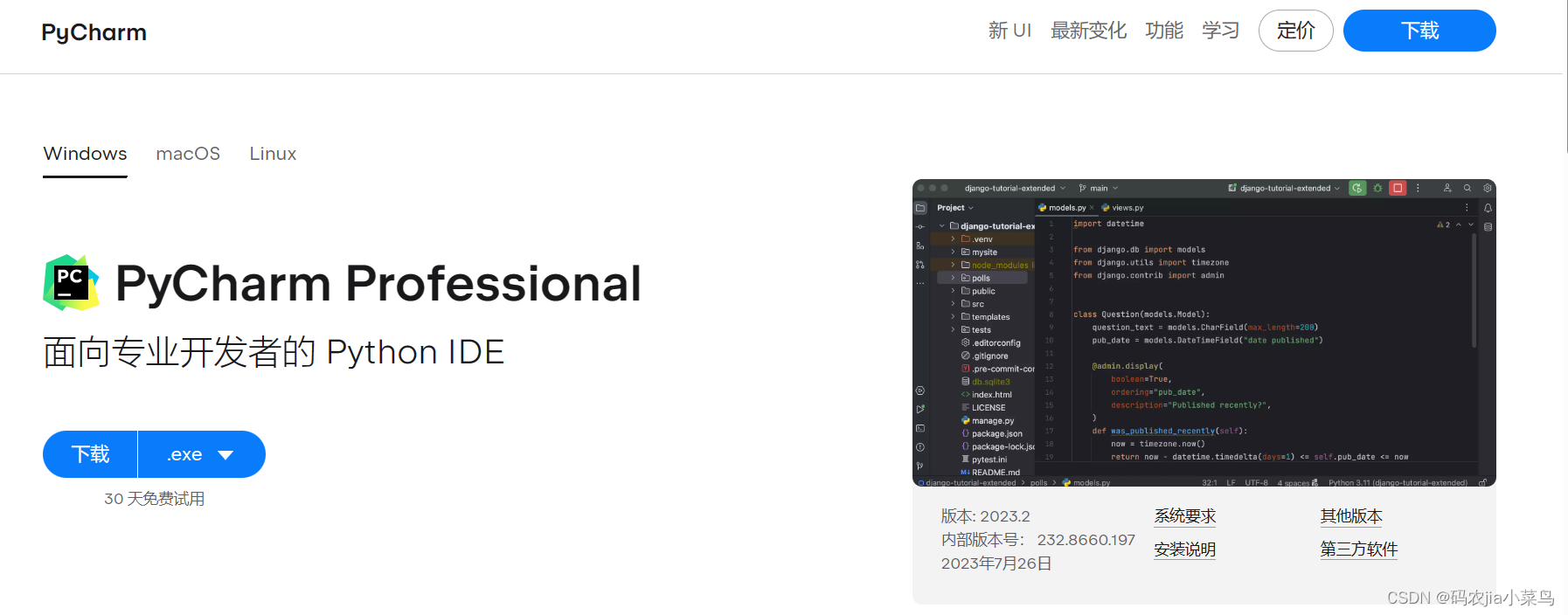
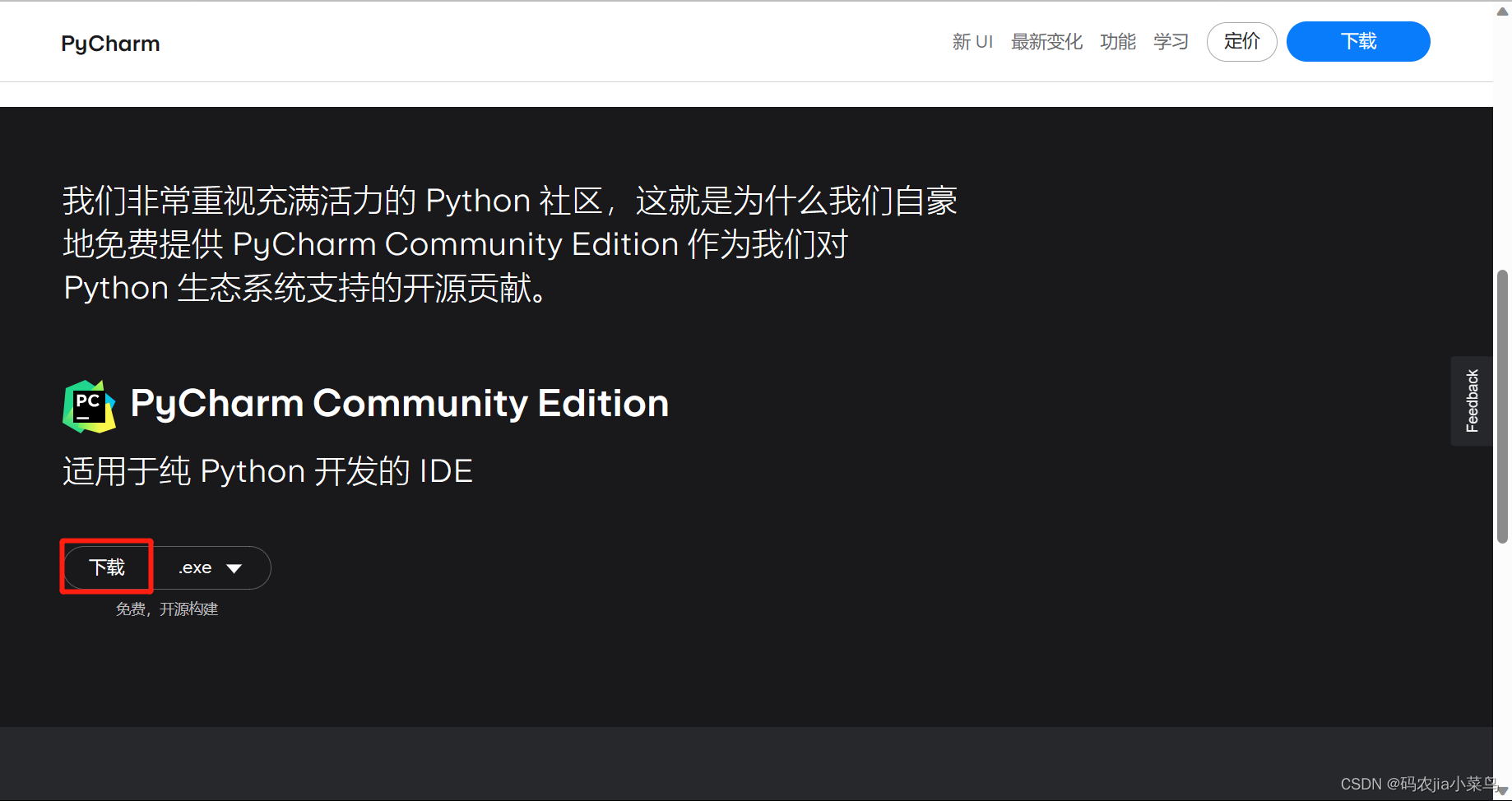 二、安装 ①找到刚才下载的安装包,双击安装,点击“next”
二、安装 ①找到刚才下载的安装包,双击安装,点击“next” 
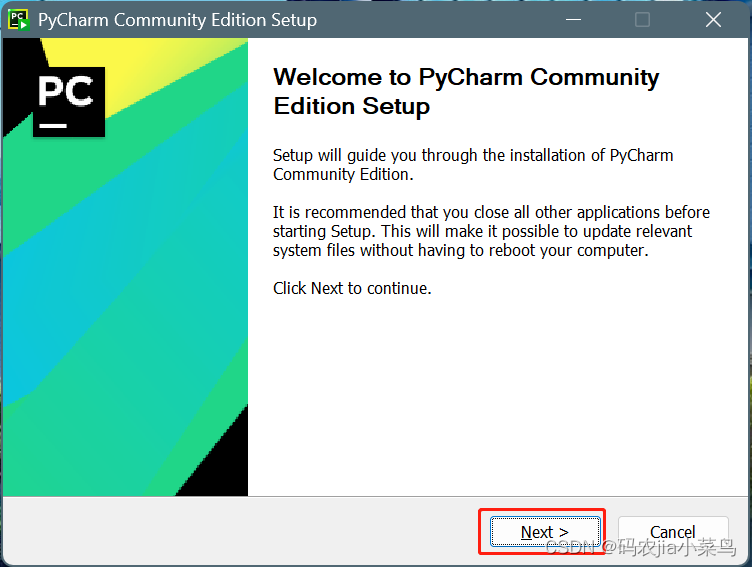 ②修改安装存储位置,再点击下一步(‘next’) (注意:默认是安装在C盘的,为了避免C盘存储不够,尽量把它修改到其他位置,我一般安装在D盘,我的D盘内存比较大)
②修改安装存储位置,再点击下一步(‘next’) (注意:默认是安装在C盘的,为了避免C盘存储不够,尽量把它修改到其他位置,我一般安装在D盘,我的D盘内存比较大) 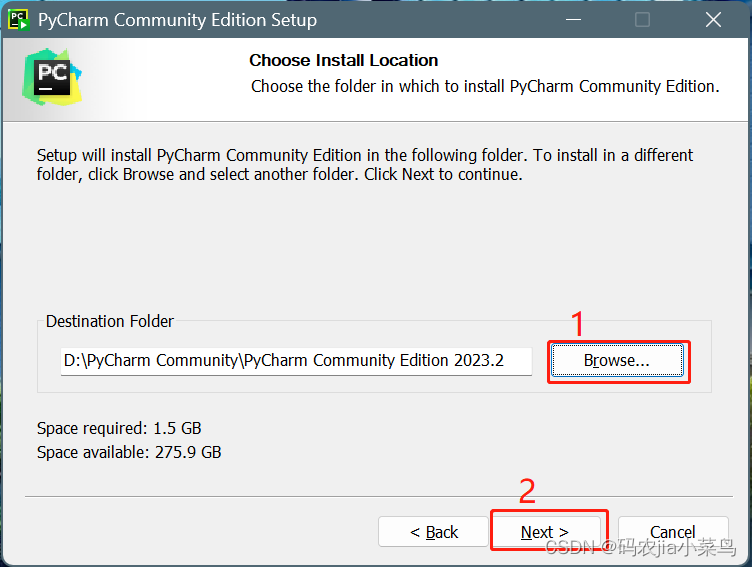 ③下一步,这个界面不做修改
③下一步,这个界面不做修改 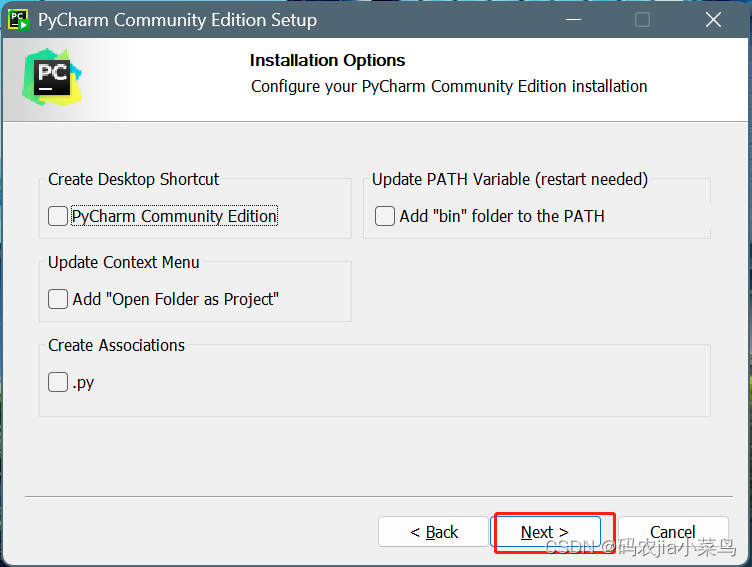 ④点击“install”,就进入安装流程了
④点击“install”,就进入安装流程了 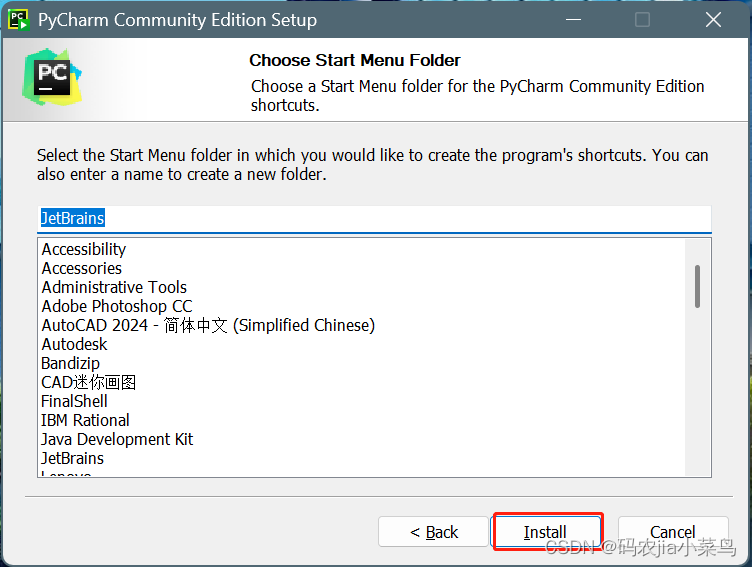 大概2-3分钟就可以安装完成了
大概2-3分钟就可以安装完成了 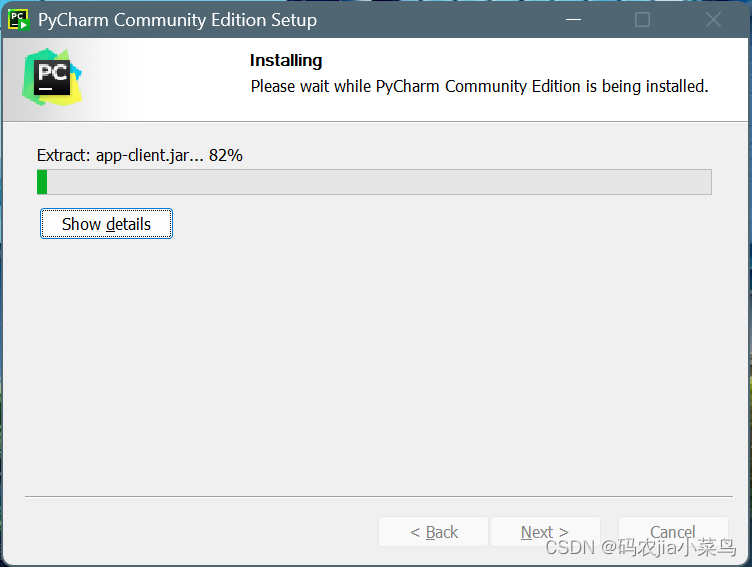 ⑤勾选这个√,代表我们点击完成后立即打开这个软件。再点击完成即可
⑤勾选这个√,代表我们点击完成后立即打开这个软件。再点击完成即可 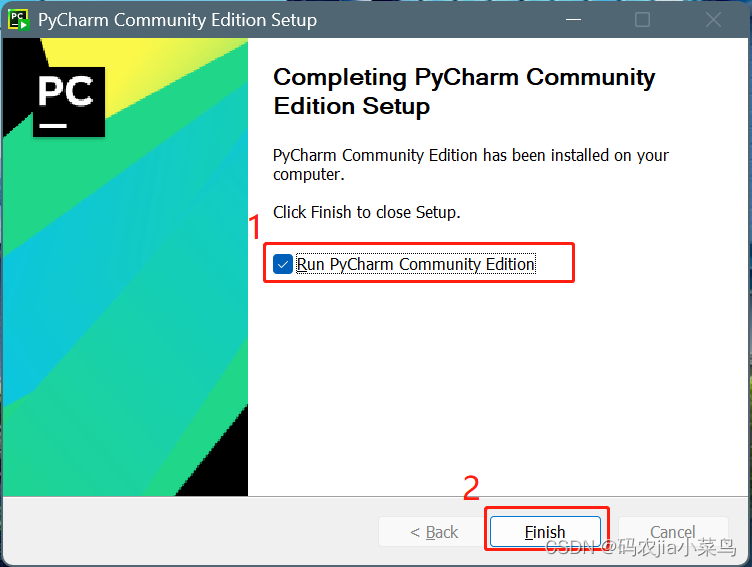 ⑥勾选用户协议,点击“continue”
⑥勾选用户协议,点击“continue” 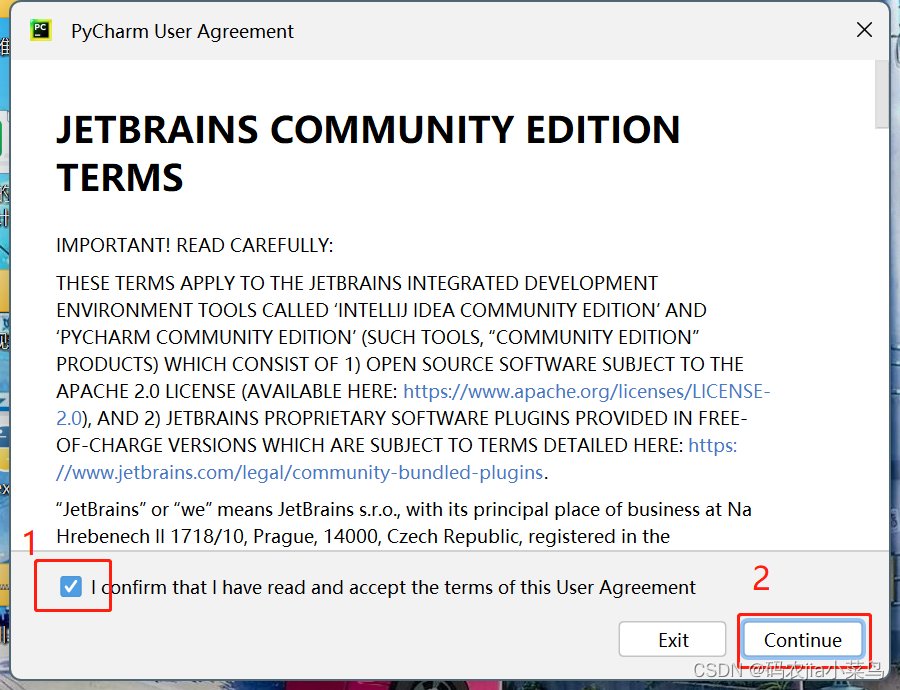 ⑦出现这个界面就是成功安装完成
⑦出现这个界面就是成功安装完成 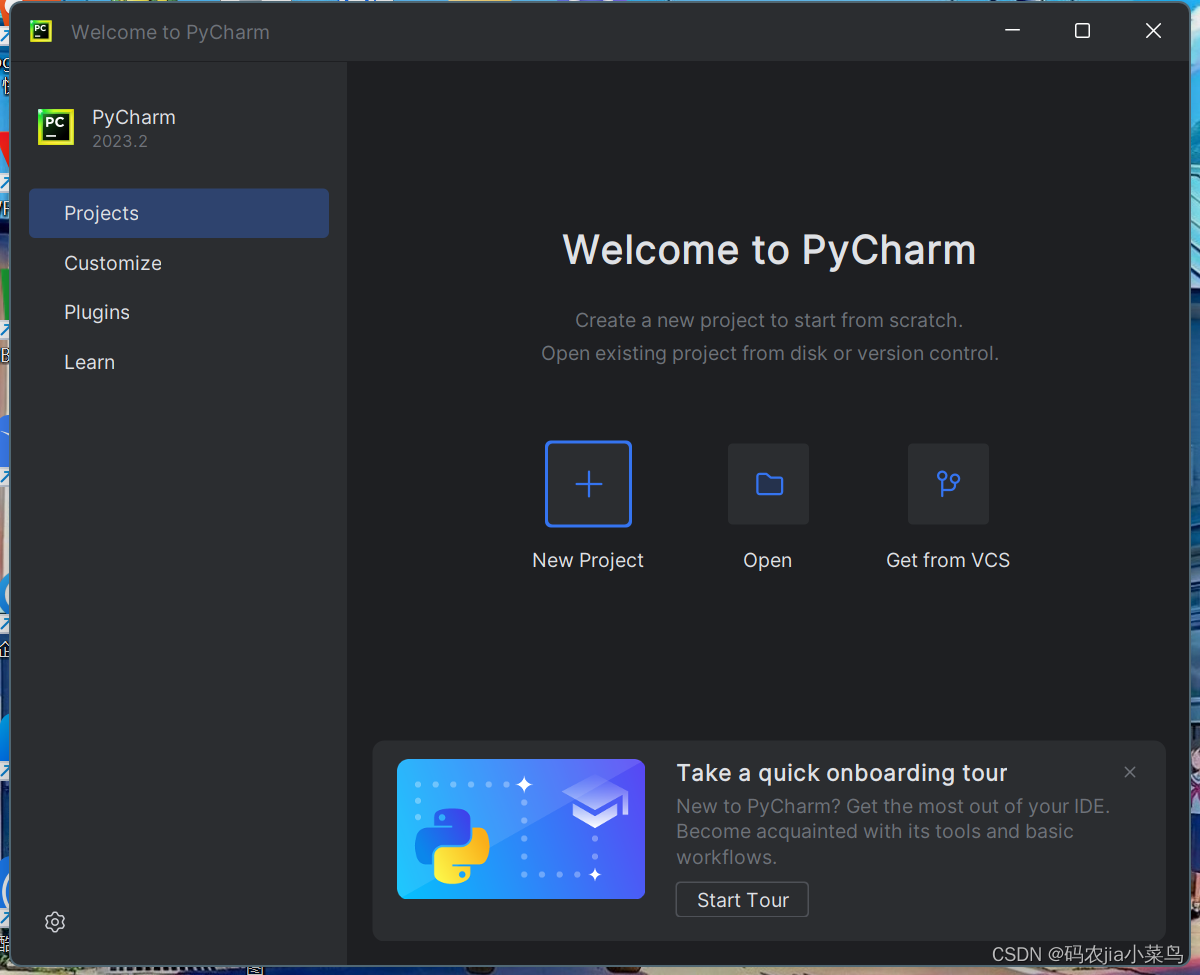
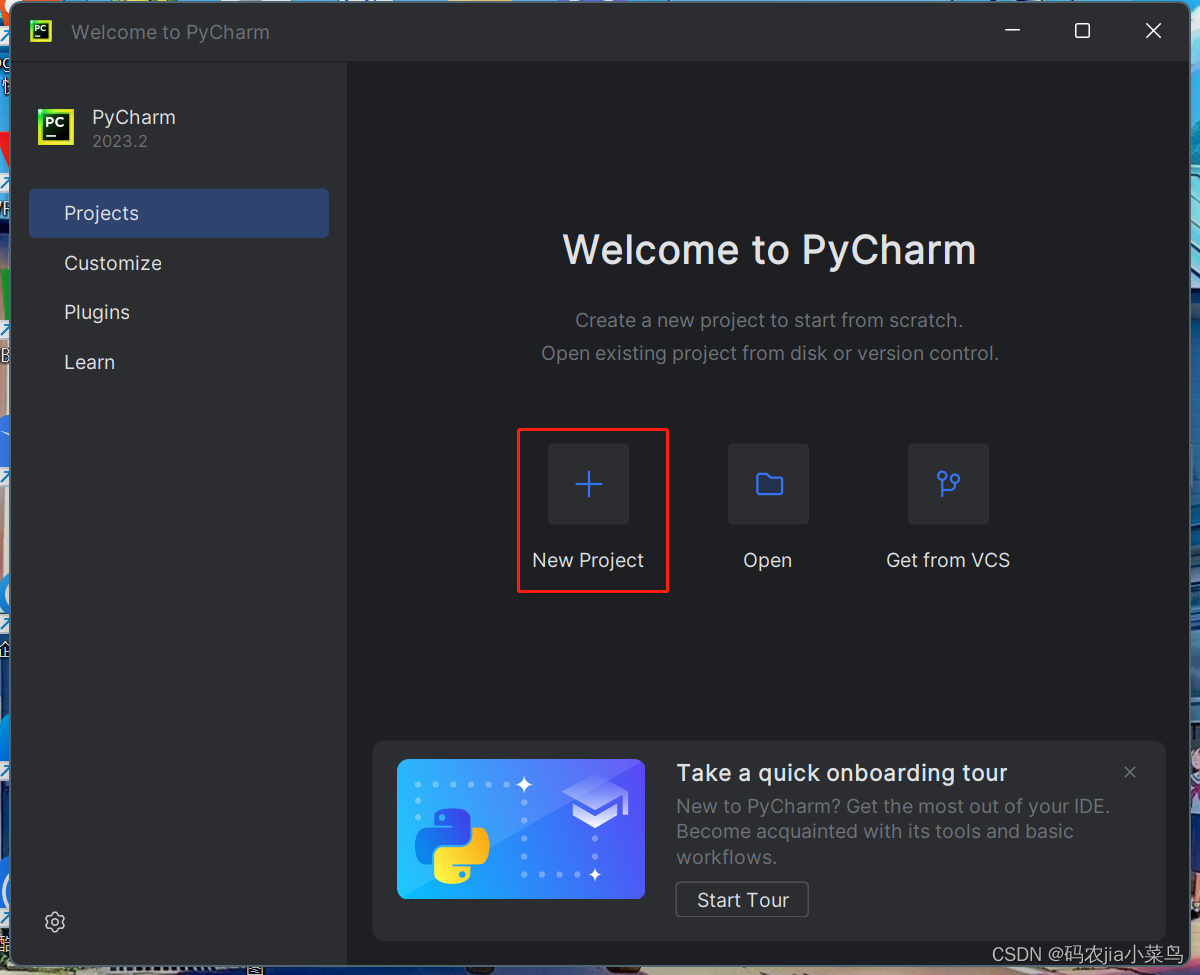 ②首先修改工程需要存放的位置(我改为D盘),再勾选解释器,这里显示,说明未识别到解释器,需要自己手动去设置,点击Add interpreter进行设置
②首先修改工程需要存放的位置(我改为D盘),再勾选解释器,这里显示,说明未识别到解释器,需要自己手动去设置,点击Add interpreter进行设置 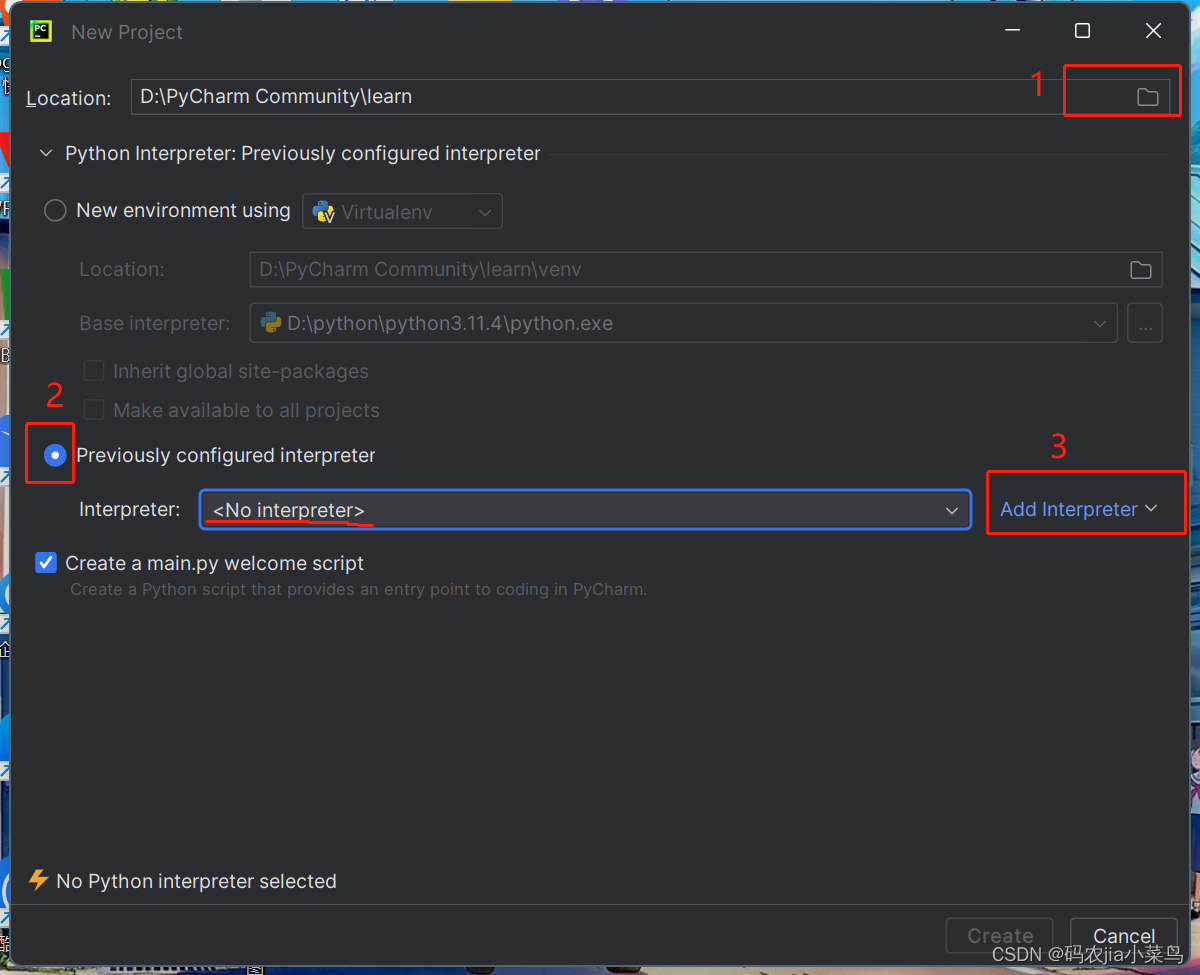 ③单击System interpreter,再查看interpreter是否显示解释器,如果这里和我显示不一样的,需要点击右边的三个点去找到解释器,(需要安装python,在python这个安装的文件路径,就可以找到python.exe)找python.exe这个程序。然后再点击OK即可
③单击System interpreter,再查看interpreter是否显示解释器,如果这里和我显示不一样的,需要点击右边的三个点去找到解释器,(需要安装python,在python这个安装的文件路径,就可以找到python.exe)找python.exe这个程序。然后再点击OK即可 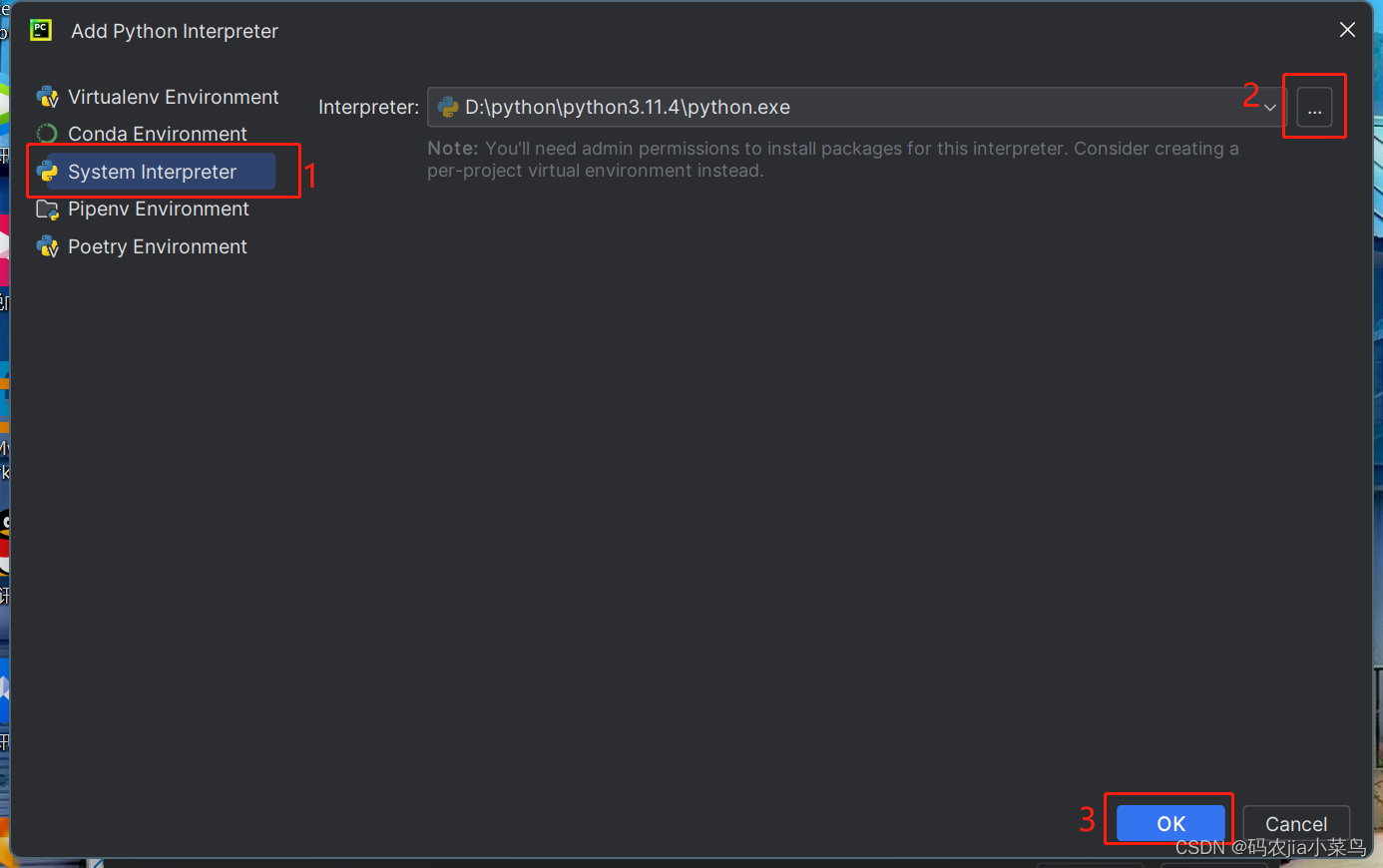 ④点击create即可
④点击create即可 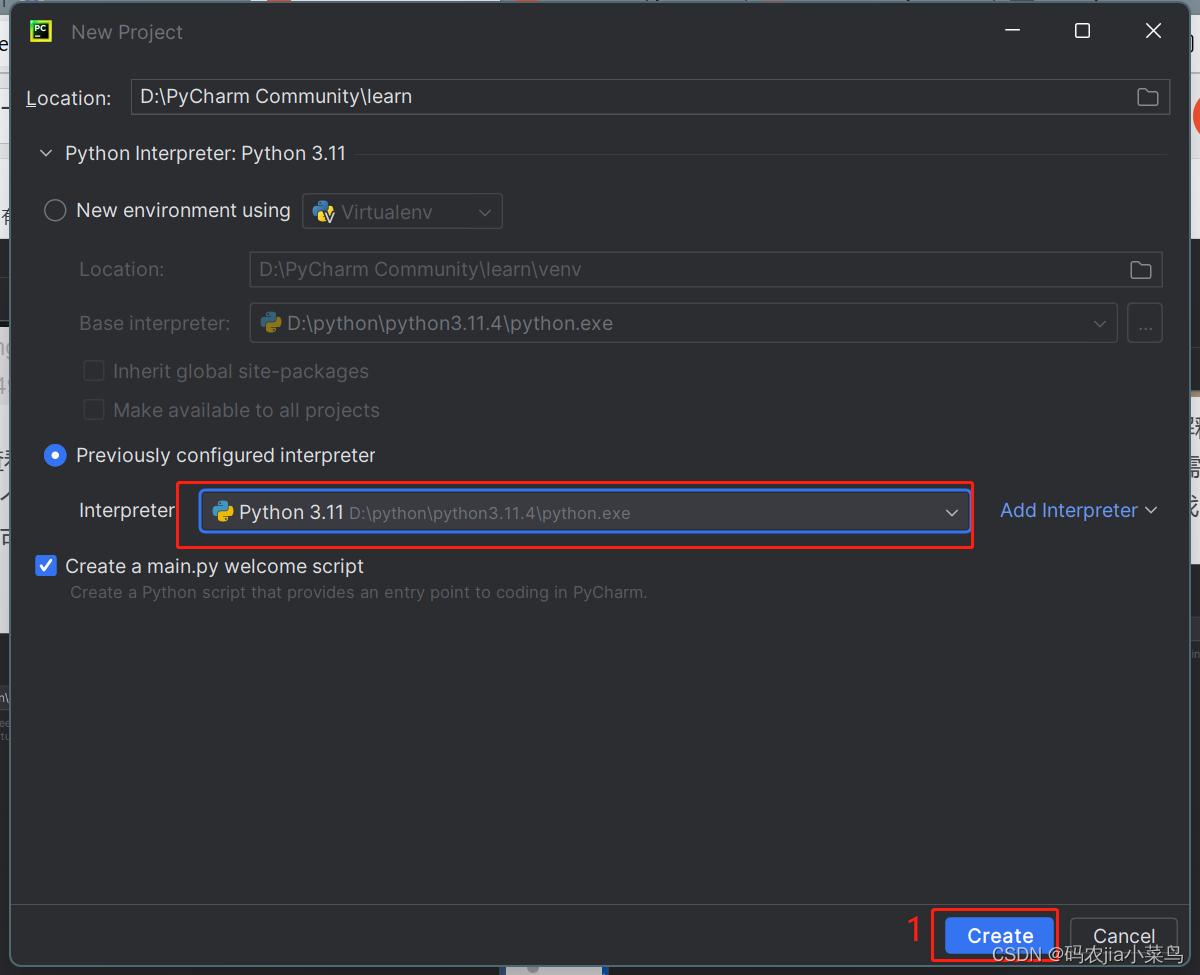 ⑤出现这个界面,说明项目已经成功创建了
⑤出现这个界面,说明项目已经成功创建了 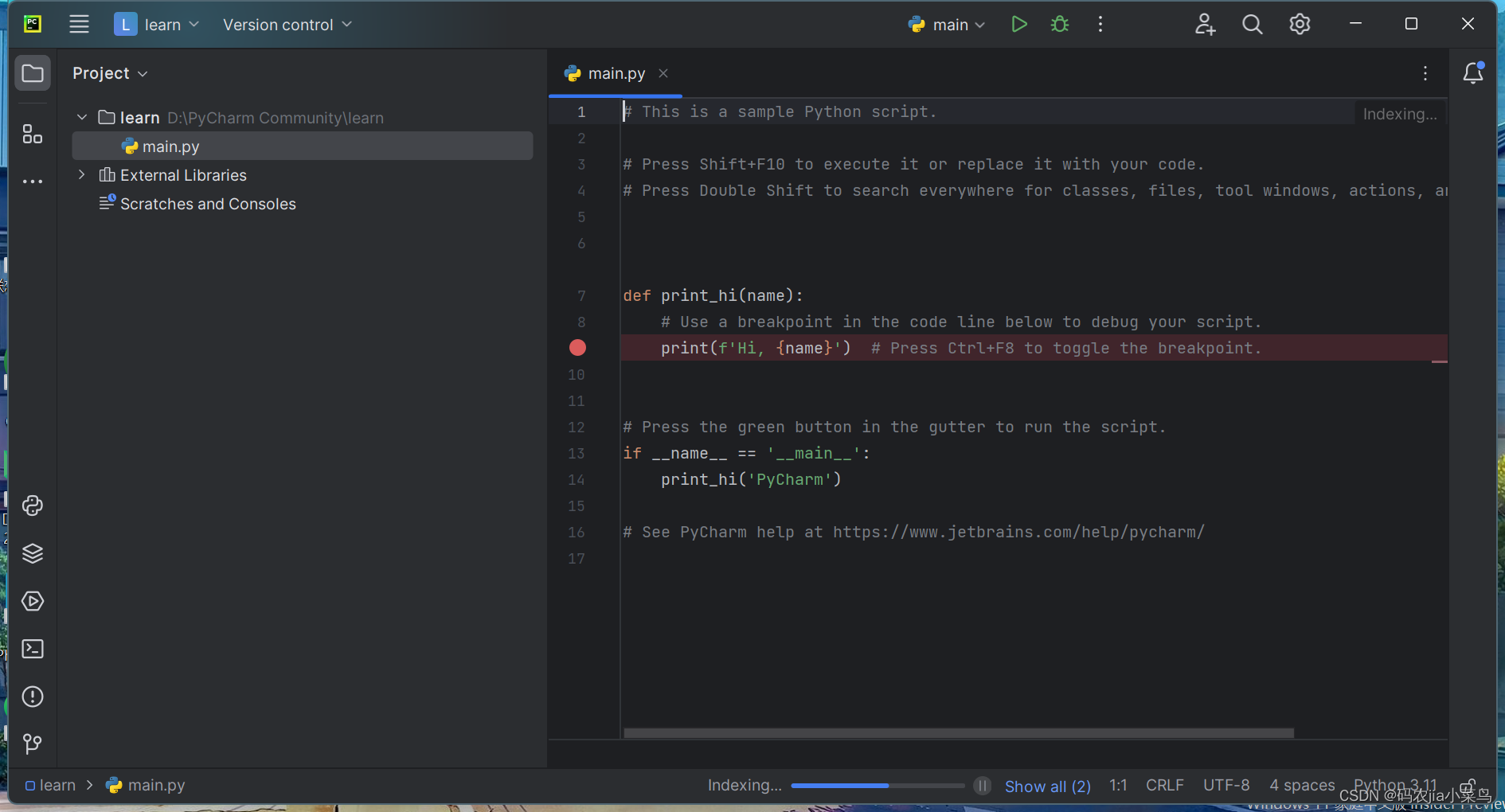 需要修改背景主题,可以进行以下操作:
需要修改背景主题,可以进行以下操作: 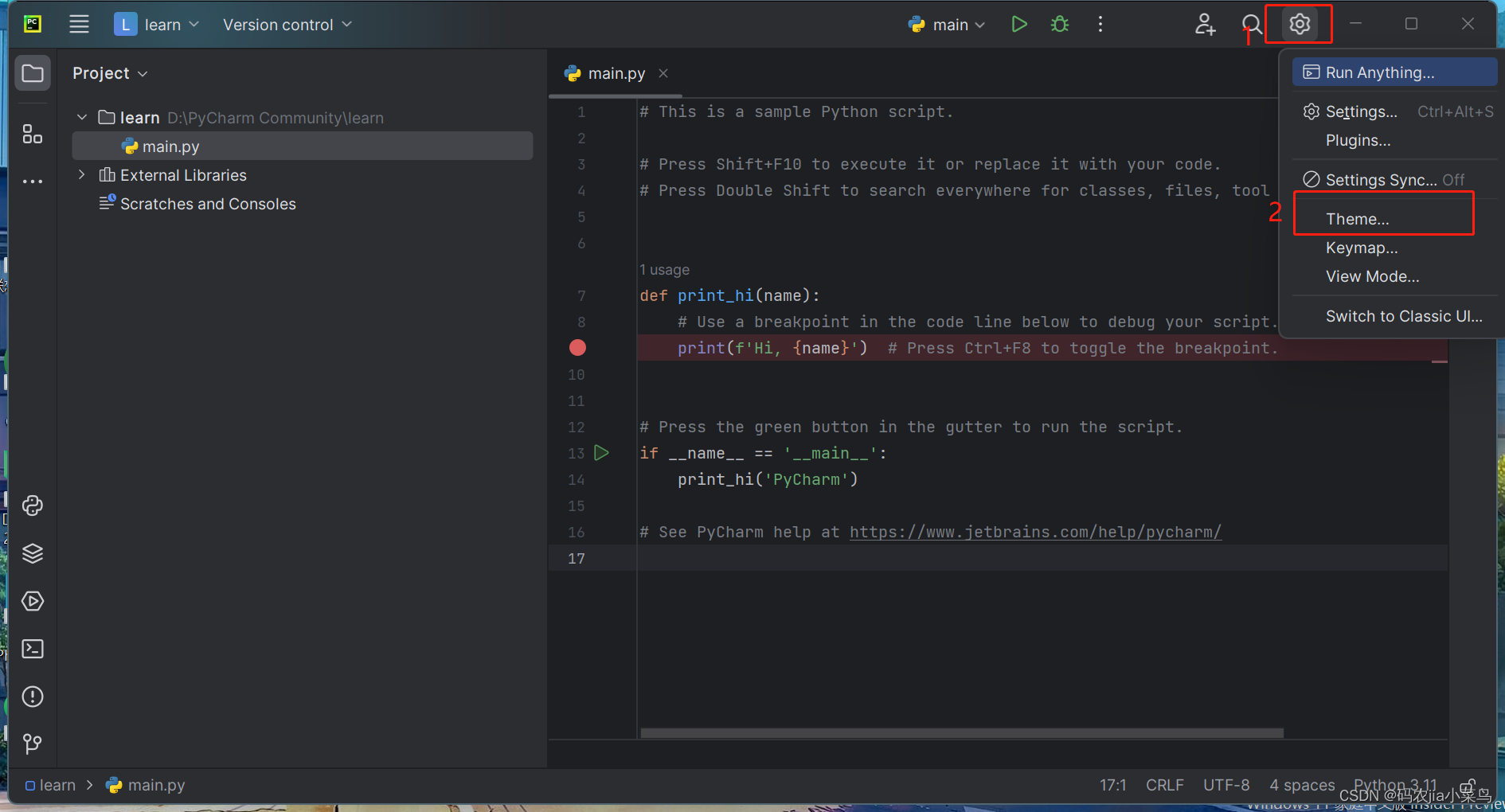
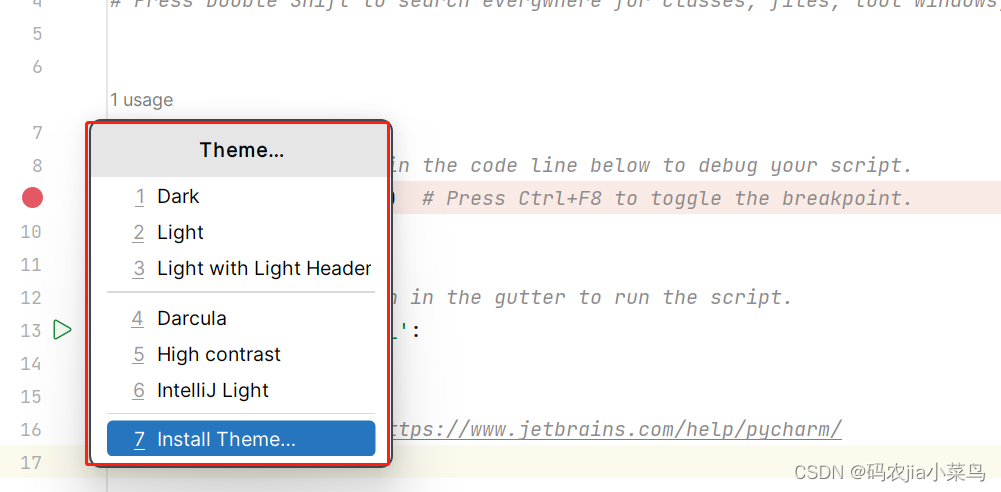 ⑥系统是默认创建的main.py的文件,不用理它,我们新建一个,右击文件夹,点击new,选择python file即可创建新文件
⑥系统是默认创建的main.py的文件,不用理它,我们新建一个,右击文件夹,点击new,选择python file即可创建新文件 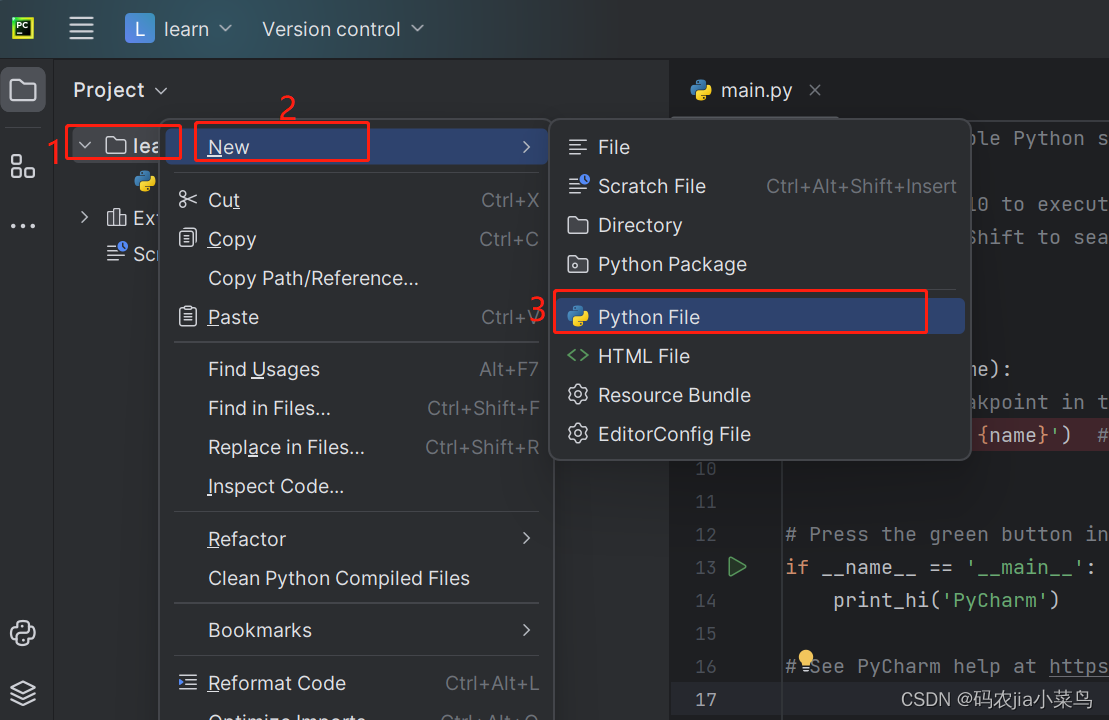 ⑦出现这个框框后,给它取一个名字,我取的是test,取完名后,点击“enter”键就可以了,图二表示创建了一个名为test的文件
⑦出现这个框框后,给它取一个名字,我取的是test,取完名后,点击“enter”键就可以了,图二表示创建了一个名为test的文件